Wenn Inhalte auf einen Web Receiver übertragen werden, muss der Nutzer sie immer über die Sender-App steuern können.
Hinweis: Gemäß den zusätzlichen Nutzungsbedingungen für Entwickler des Google Cast SDK muss in einer Cast-Media-Anwendung die für das SDK definierte Play-Steuerungs-API (Media Playback Messages) verwendet werden, um die Medienwiedergabe auf dem Web Receiver zu steuern.
Absender-Apps sollten Cast-Steuerelemente in den folgenden Bereichen enthalten:
- Dialogfeld „Streamen“ beim Streamen
- Lautstärkeregler für Absender
- Erweiterter Controller für Absender
- Mini-Controller für Absender
- Absenderbenachrichtigung
- Sperrbildschirm des Absenders
Der Wiedergabestatus und die Steuerelemente der Sender-App für die Übertragung müssen in diesen Bereichen mit den Wiedergabeänderungen auf dem Web Receiver synchronisiert werden, auch wenn sie nicht von der Sender-App stammen. So können sowohl Befehle von mehreren Sendern als auch die Wiedergabesteuerung über die Fernbedienung, Tasten usw. des Geräts richtig verarbeitet werden.
Android
Steuerelemente für Cast-Dialogfelder
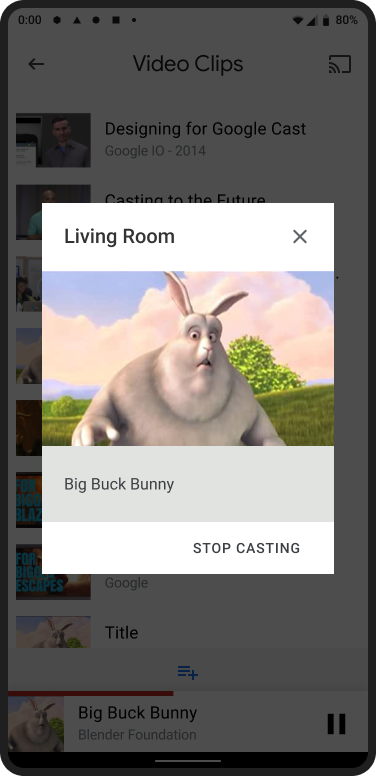
Mini-Controller
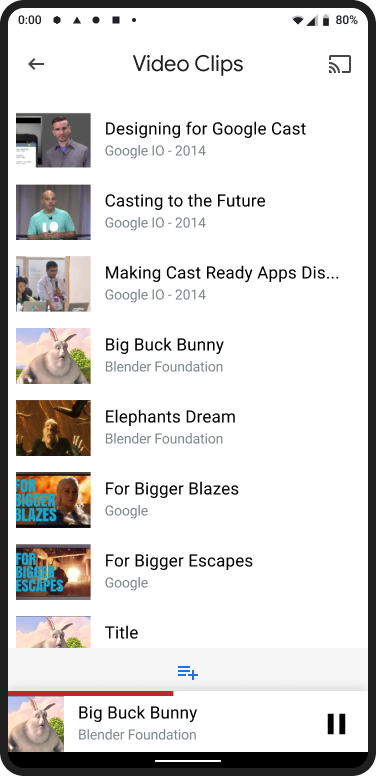
Benachrichtigungseinstellungen
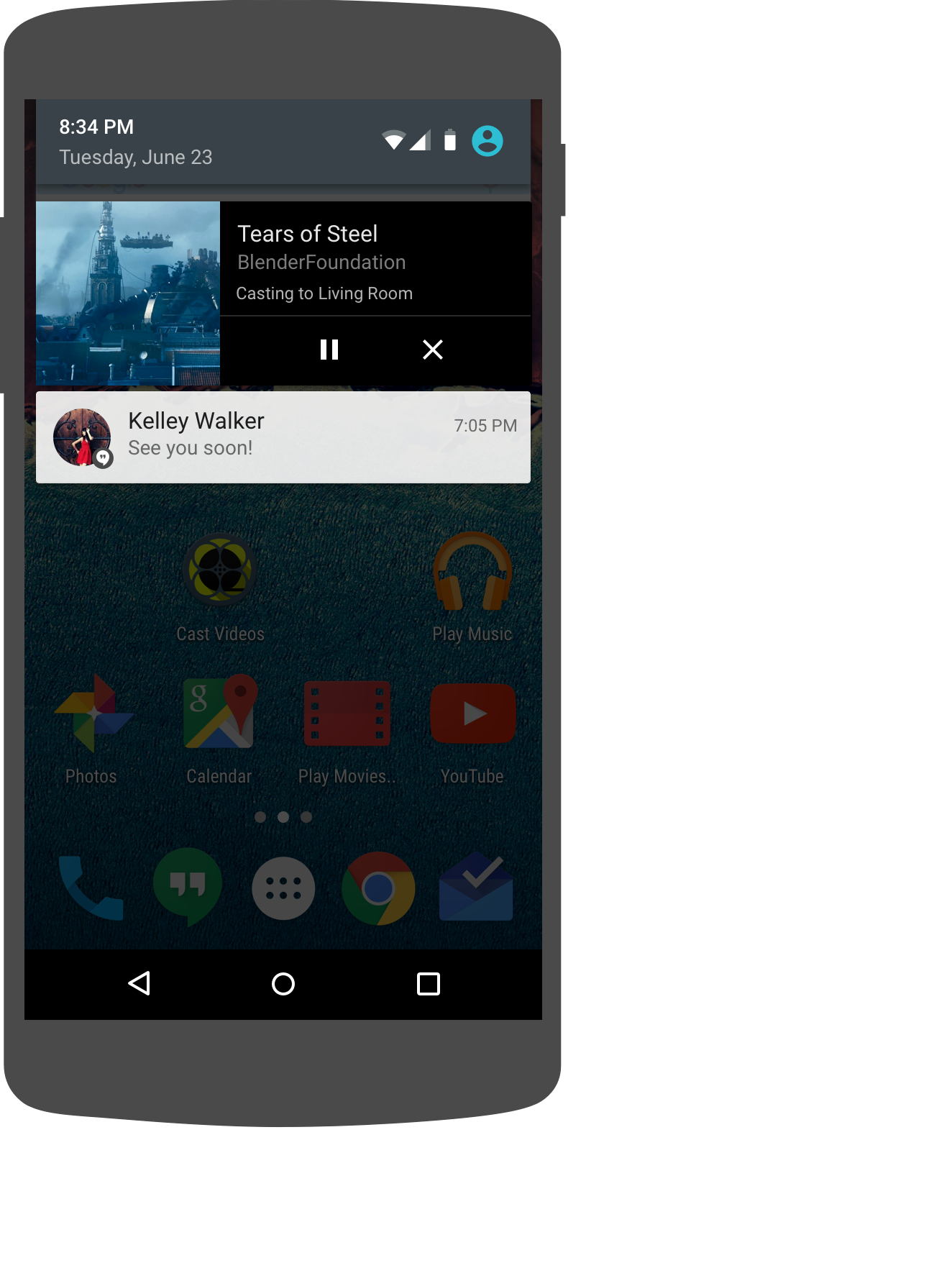
Display-Sperre
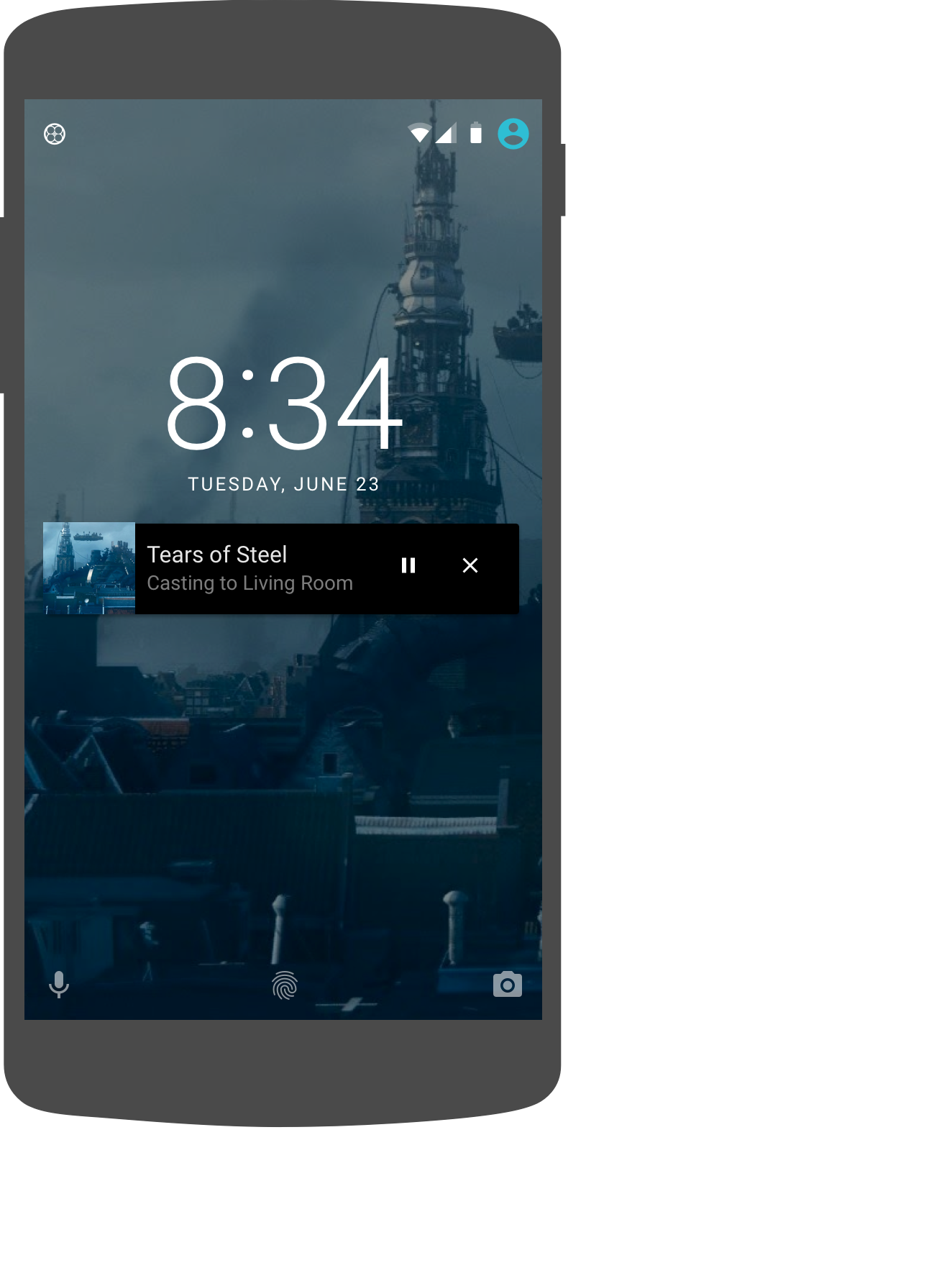
iOS
Steuerelemente für Cast-Dialogfelder
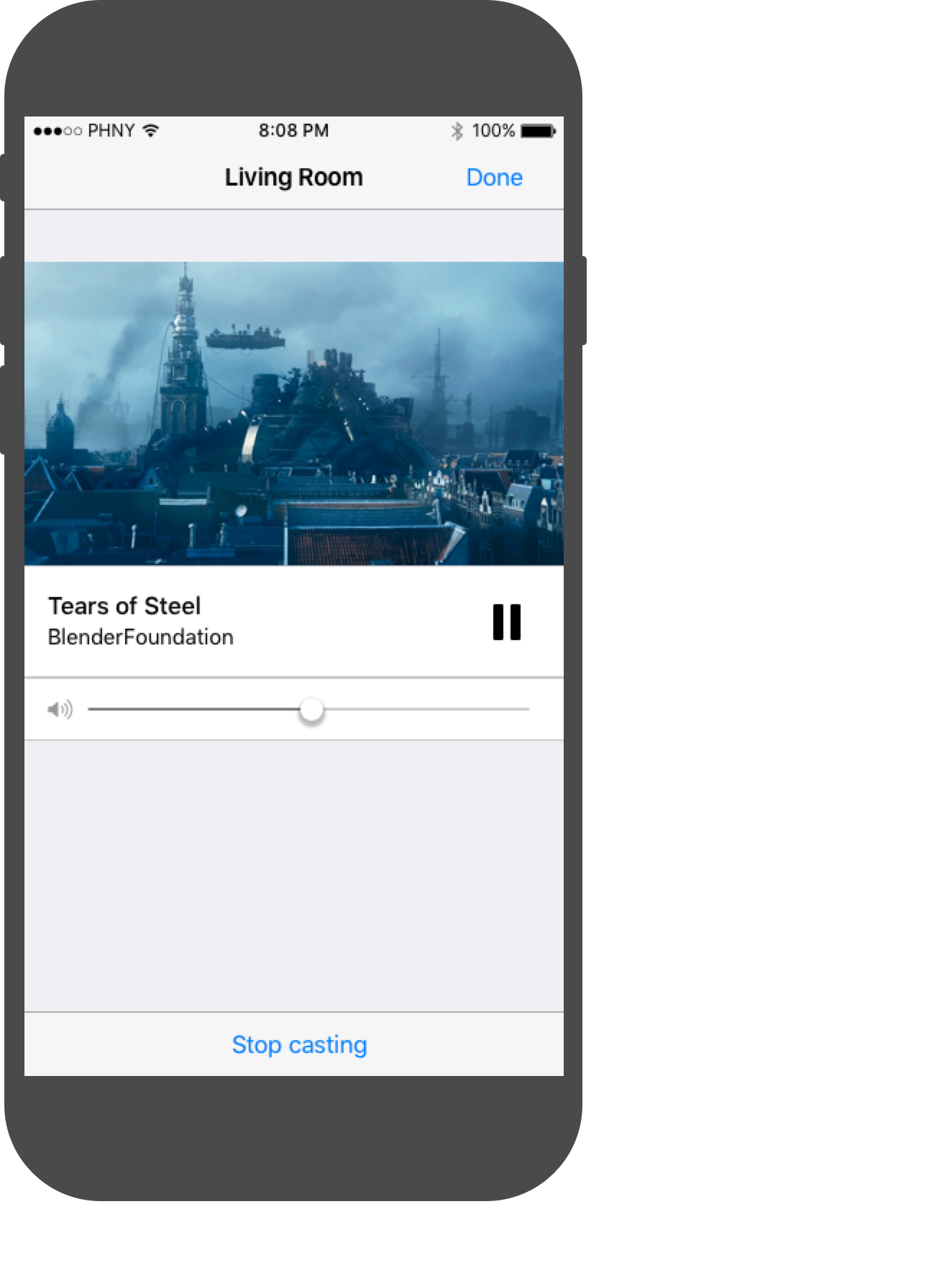
Mini-Controller
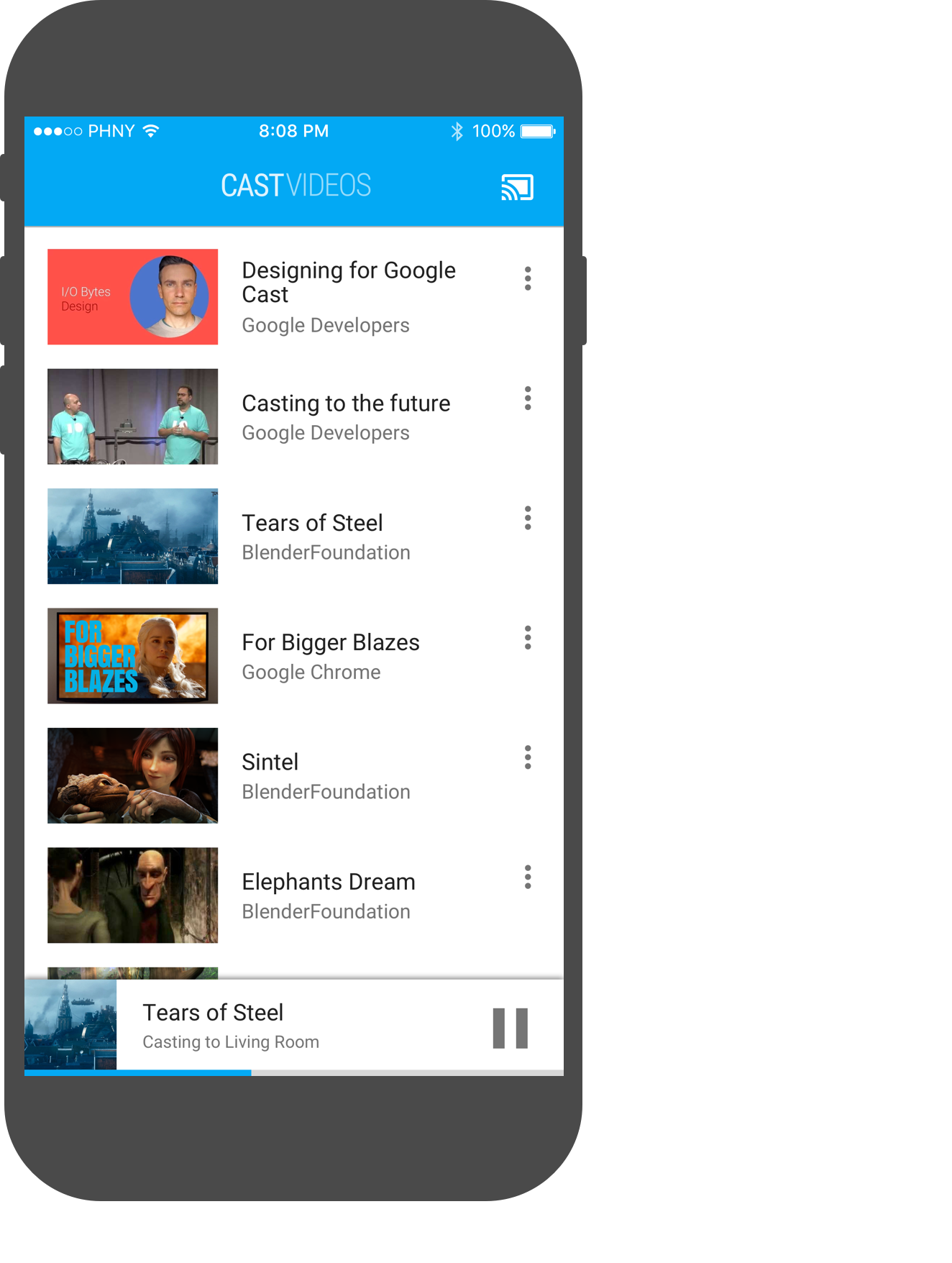
Chrome
Steuerelemente für Cast-Dialogfelder
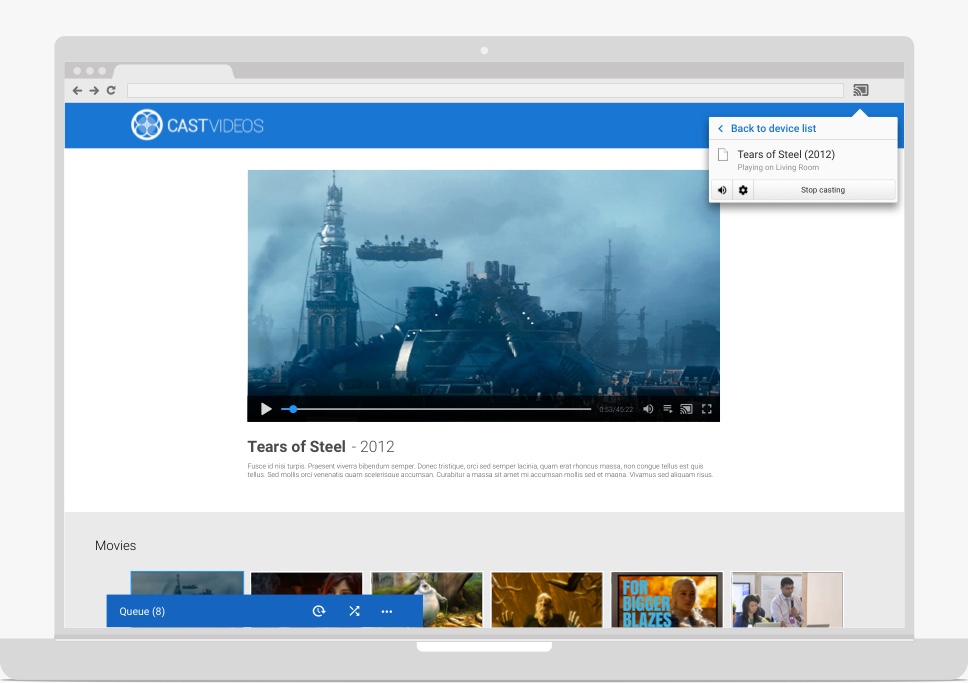
Mini-Controller
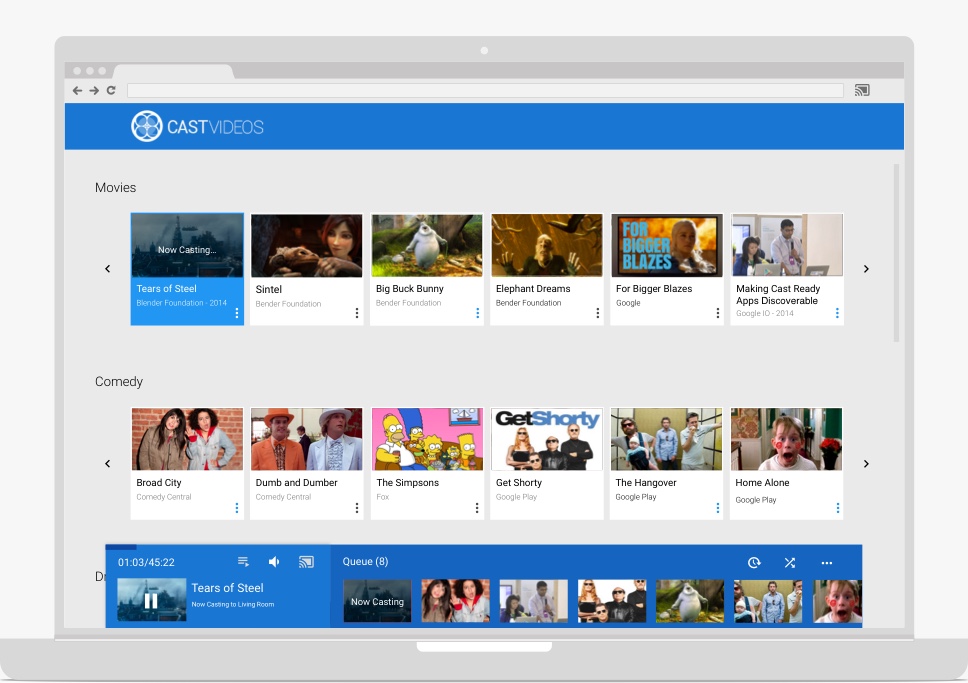
Lautstärkeregler für Absender
In der Sender-App müssen Nutzer die Lautstärke der auf dem Fernseher oder den Lautsprechern wiedergegebenen Inhalte über die Hardware-Lautstärketasten und/oder den Software-Lautstärkeregler auf dem Sendergerät steuern können. Diese steuern entweder Folgendes:
- Die Audiopegel, die für Google Cast-Geräte wie Chromecast an den Fernseher gesendet werden.
- Die tatsächliche native Lautstärke des Fernsehers/Lautsprechers für Google Cast-Fernseher, Fernseher mit integriertem Android TV und Smart-Lautsprecher.
Erforderlich
A. In der Sender-App müssen Nutzer die Lautstärke der auf dem Fernseher oder den Lautsprechern wiedergegebenen Inhalte über die Hardware-Lautstärketasten und/oder den Software-Lautstärkeregler auf dem Sendergerät steuern können.
- Android: Sowohl Hardwaretasten als auch der Software-Lautstärkeregler müssen unterstützt werden.
- iOS: Der Software-Lautstärkeregler ist obligatorisch.
- Web/Chrome: Die Unterstützung des Software-Lautstärkereglers ist obligatorisch.
B Auf dem Mobilgerät muss der Software-Lautstärkeregler im Cast-Dialogfeld während des Streamings verfügbar sein.
C Der Lautstärkeregler in der Sender-App muss nach der Verbindung mit dem Web Receiver mit der aktuellen Lautstärke des Web Receivers synchronisiert werden und synchronisiert bleiben.
D Der Lautstärkeregler in der Sender-App muss Lautstärkeänderungen widerspiegeln, die von anderen Sendern oder der Chromecast App-Fernbedienung vorgenommen wurden.
E Sender-Apps sollten die Lautstärke niemals auf einen vordefinierten Wert einstellen, sondern nur vom Nutzer initiierte Lautstärkeänderungen weitergeben.
F Nur Android: Wenn die Lautstärke auf dem Web Receiver über die Hardwaretasten geändert wird, muss beim Drücken der Hardware-Lautstärketasten ein visueller Lautstärkeregler (mit einem Cast-Symbol links davon) angezeigt werden. Hinweis: Bei Android Gingerbread (Version 2.3) wird das Cast-Symbol nicht angezeigt.
Best Practices
- Lautstärkestufen:
- Android: Das Framework erhöht die Lautstärke automatisch.
- iOS und Chrome: Bei Hardware-Lautstärketasten sollten die Schritte für Audio-/Videogeräte weniger als oder gleich 5% des gesamten Lautstärkebereichs des Web Receiver-Geräts und für reine Audiogeräte gleich 2% des gesamten Lautstärkebereichs des Web Receiver-Geräts betragen.
Erweiterter Controller für Absender
Die Sender-App muss eine erweiterte Steuerung für die übertragenen Inhalte bieten.
Erforderlich
A Identifiziere die Inhalte, die übertragen werden, indem du den Titel oder das Artwork der Inhalte anzeigst.
B Vor Beginn der Wiedergabe einen Ladeindikator
und den Inhaltstitel oder das Cover anzeigen.
C Ermittle den Web Receiver-Status, wenn die Inhalte beginnen.
D Relevante Kontrollgruppen bereitstellen.
E Zeige am linken Ende der Suchleiste die aktuelle Wiedergabezeit an.
Zeige am rechten Ende die Gesamtdauer des Streams an, sofern sie bekannt ist und es sich nicht um einen Livestream handelt.
F : Blende Steuerelemente aus, die für das Streaming nicht relevant sind.
G Die Übertragung wird nicht getrennt oder beendet, wenn Nutzer den maximierten Controller verlassen.
H Biete Nutzern eine einfache Möglichkeit, zum maximierten Controller zurückzukehren, wenn sie die Seite verlassen.
Best Practices
- Einen Schieberegler für die Wiedergabeposition für Media-Streams bereitstellen.
- Andere aussagekräftige, inhaltsbezogene Grafiken und Metadaten anzeigen
- Vergangene Zeit und Dauer von Media-Streams ermitteln
Android
Inhalte des Absenders werden geladen
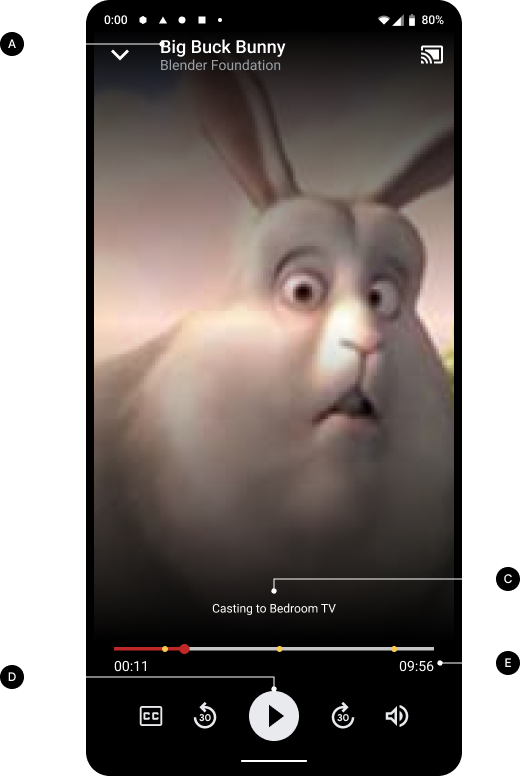
Inhalte werden auf dem Empfängergerät geladen
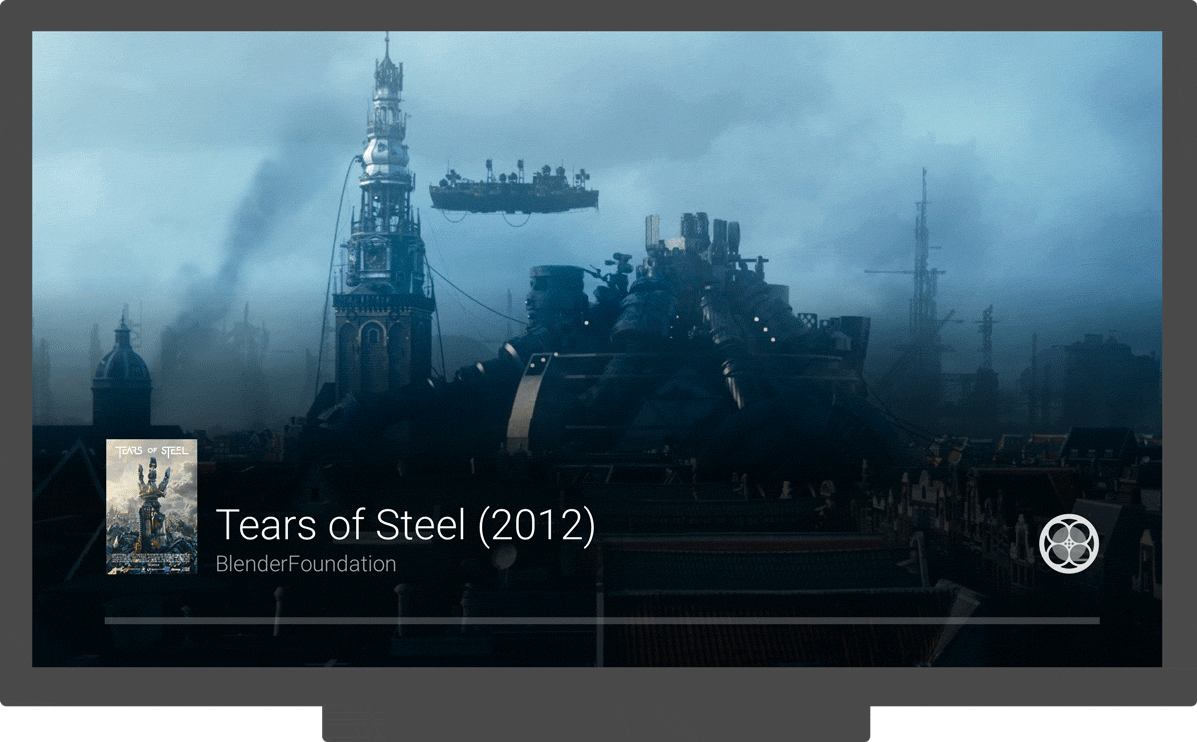
Inhalte des Senders werden wiedergegeben
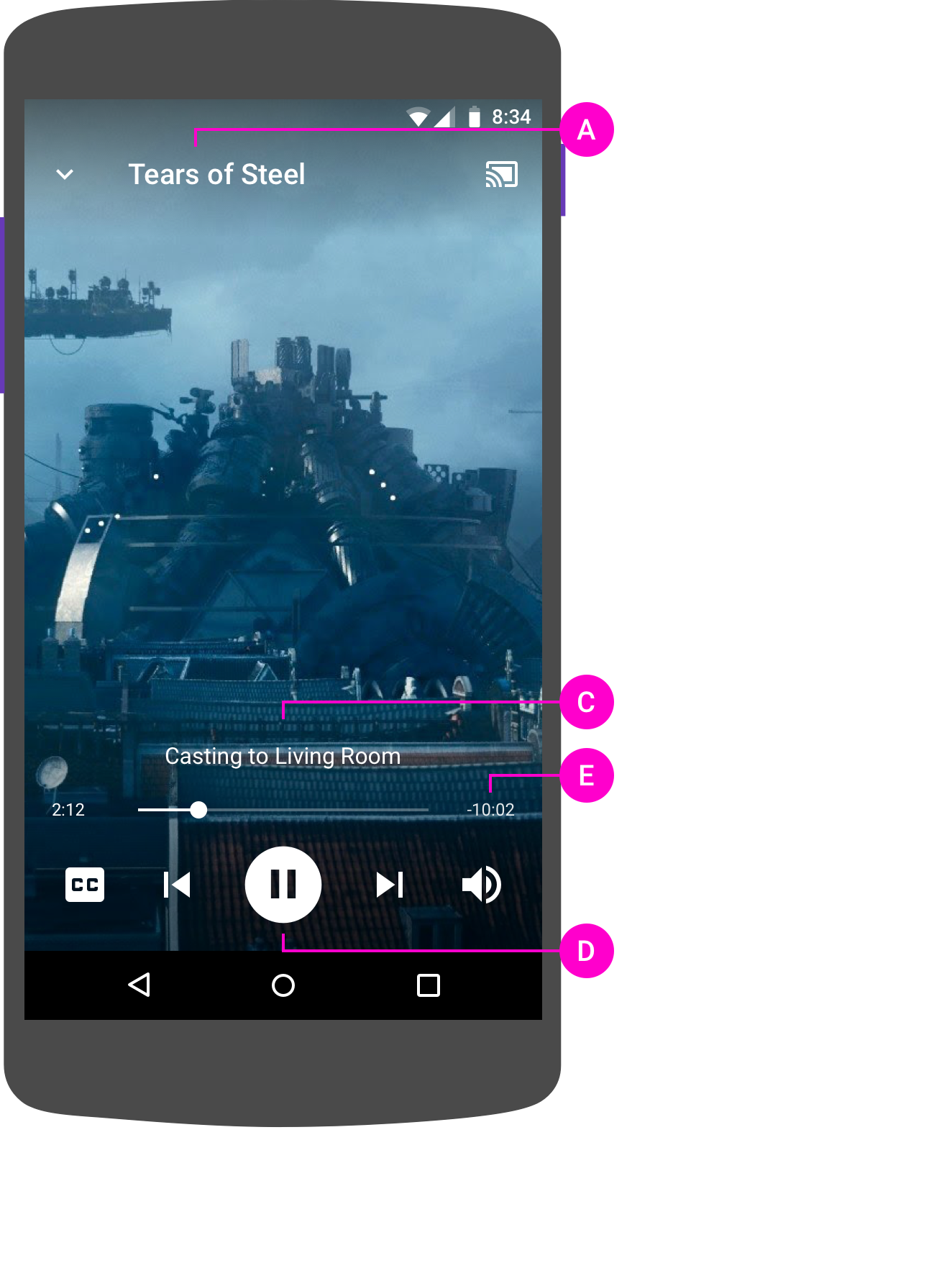
Web Receiver gibt Inhalte wieder
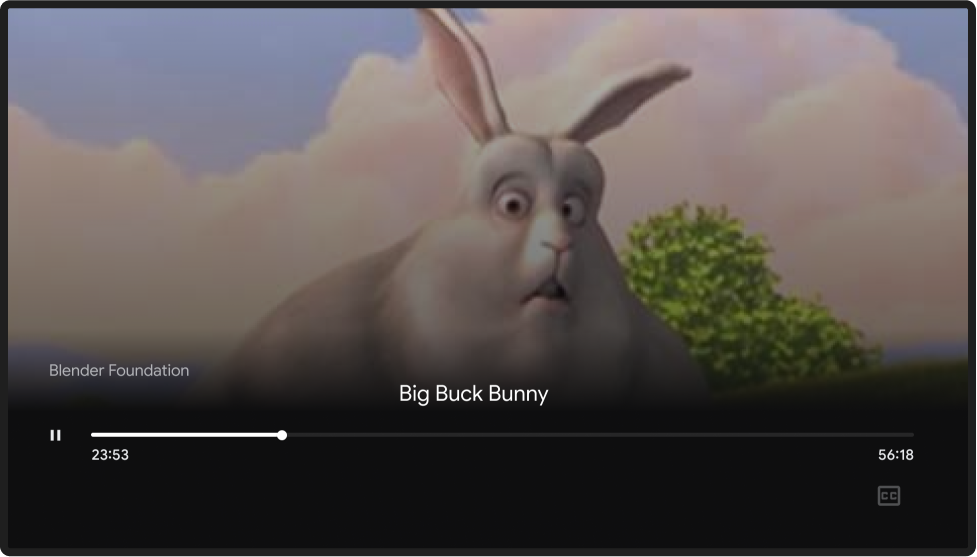
iOS
Inhalte des Absenders werden geladen
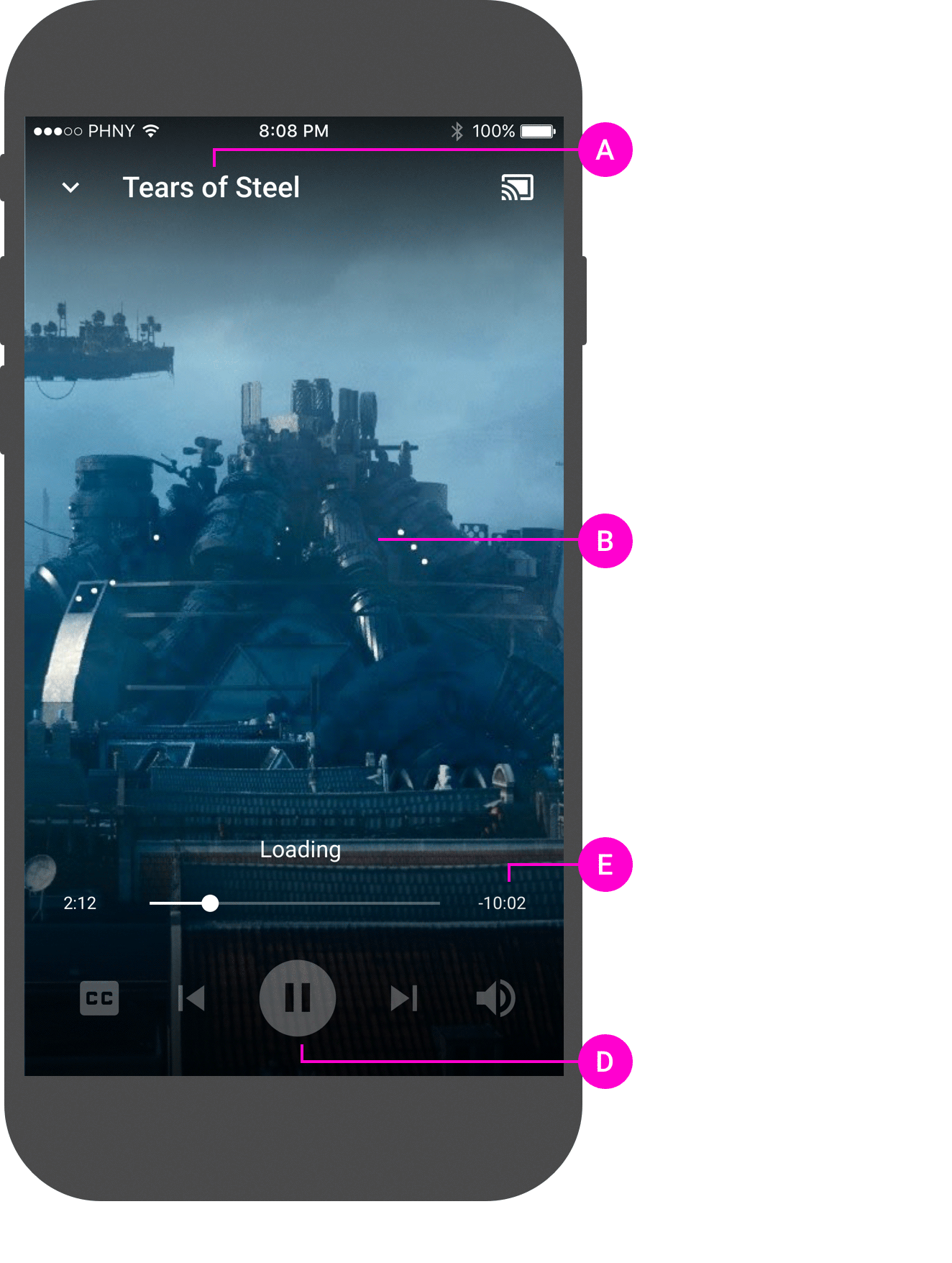
Laden von Inhalten im Web Receiver
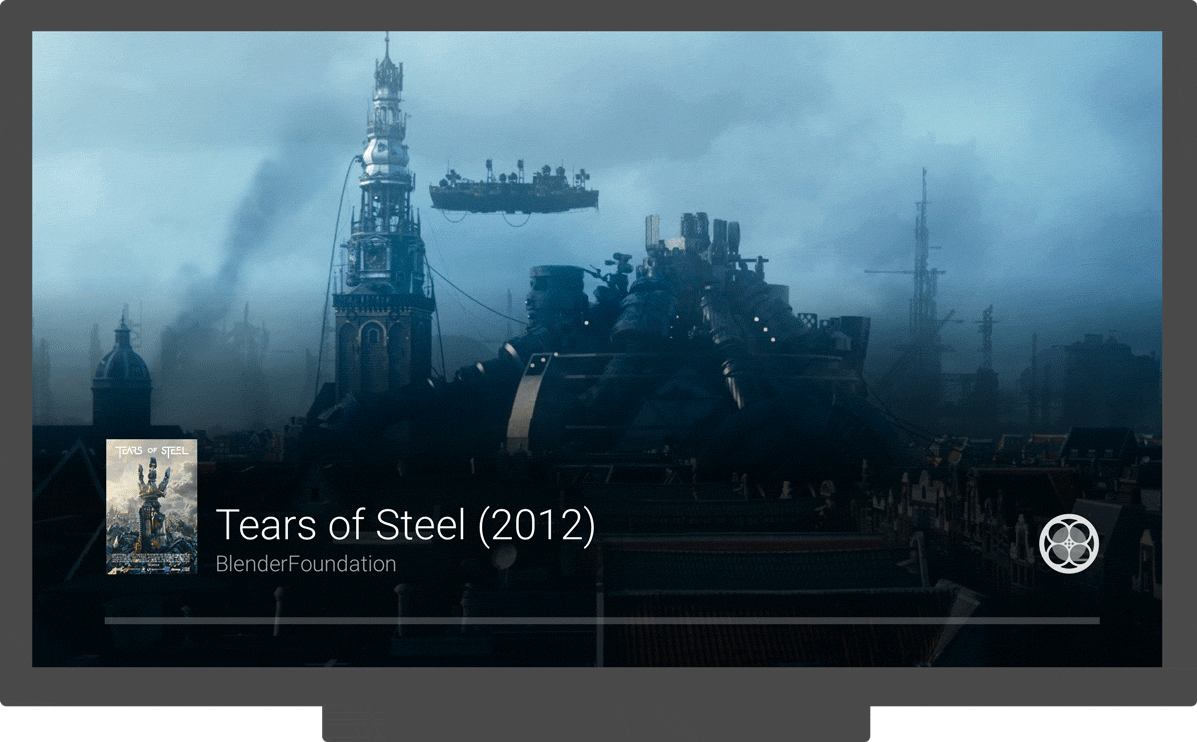
Inhalte des Senders werden wiedergegeben
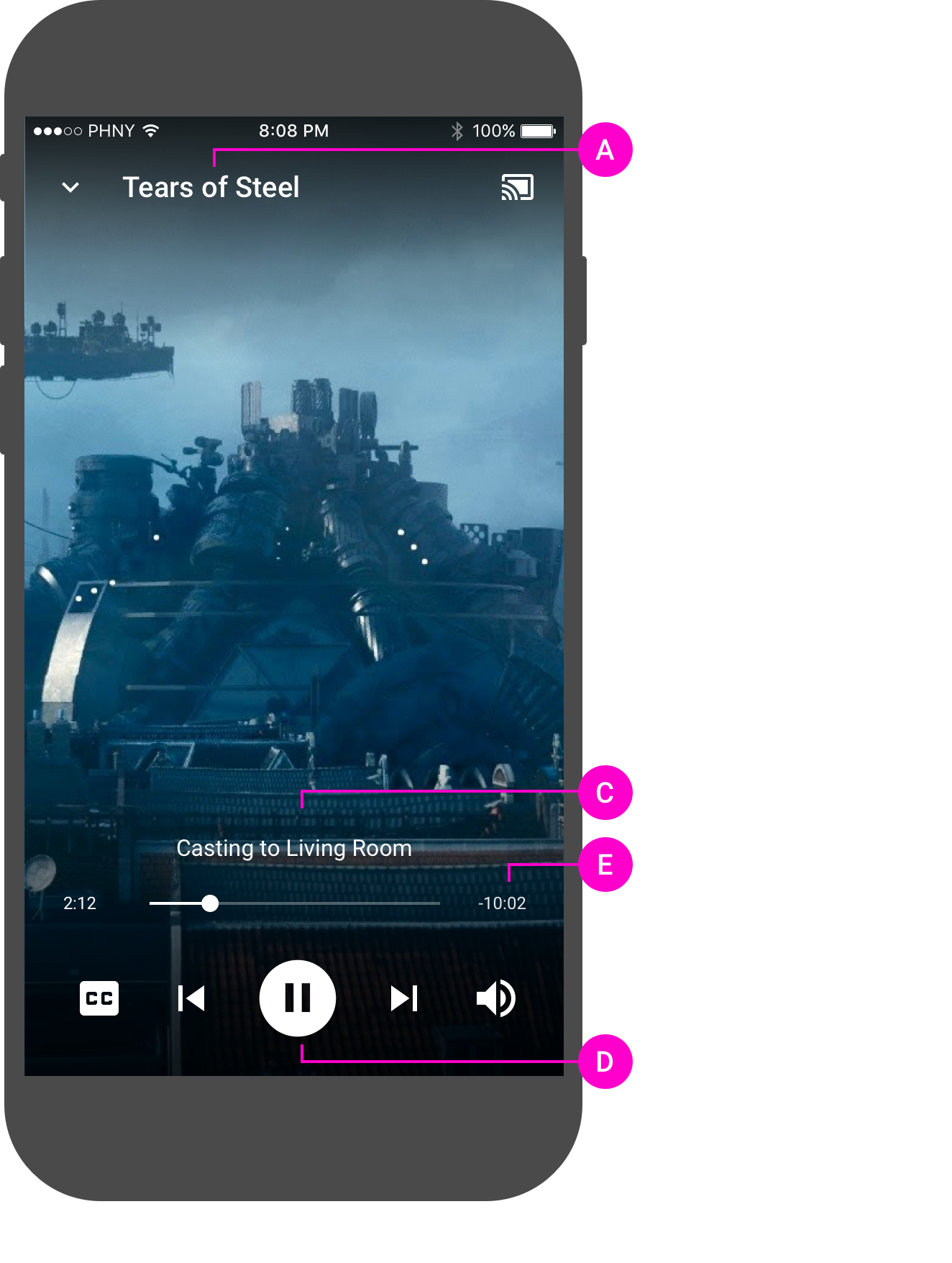
Web Receiver gibt Inhalte wieder
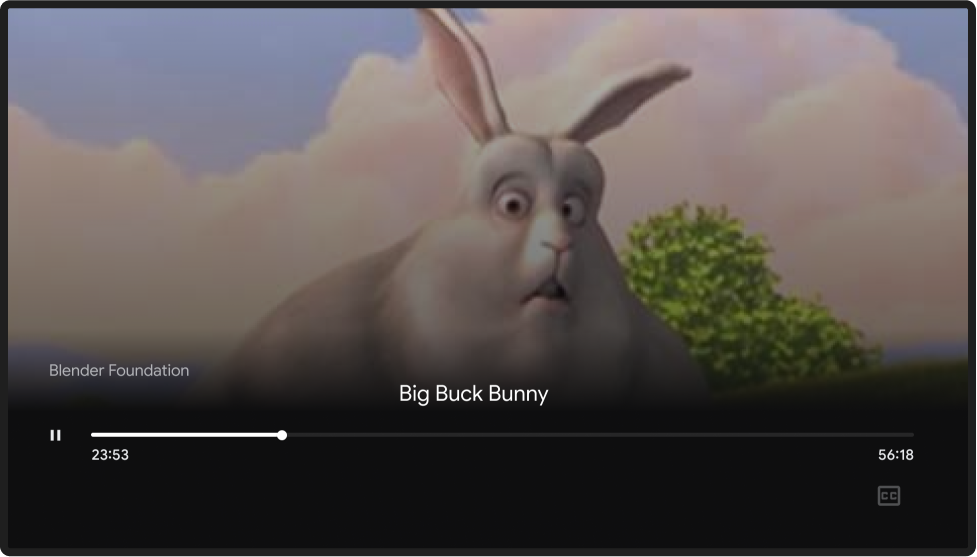
Chrome
Inhalte des Absenders werden geladen
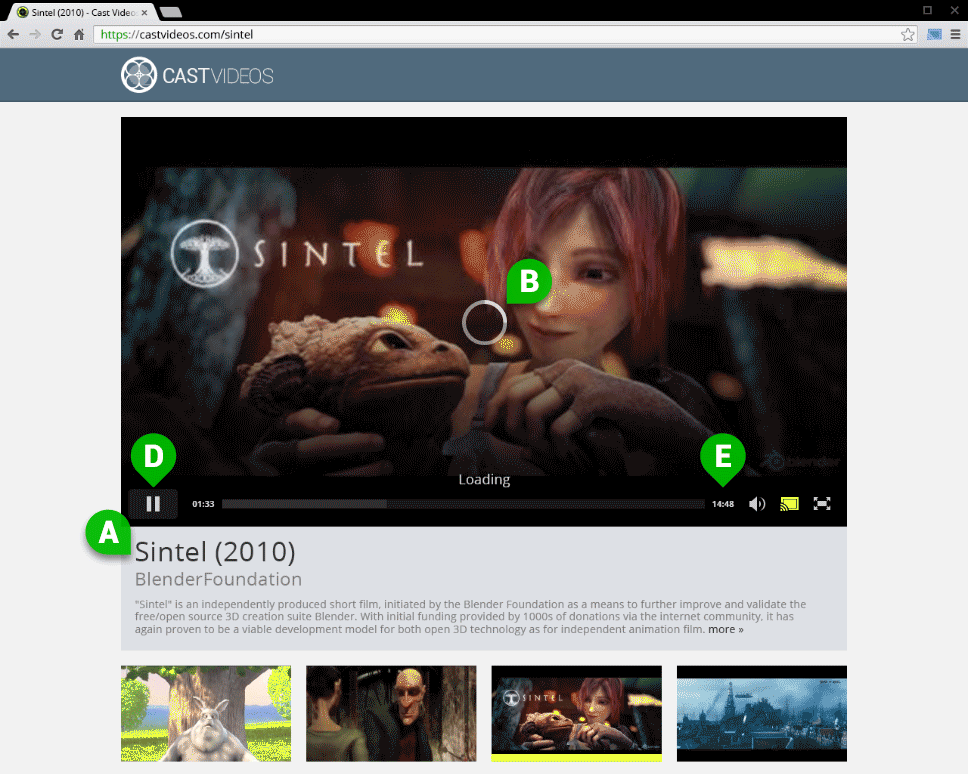
Laden von Inhalten im Web Receiver
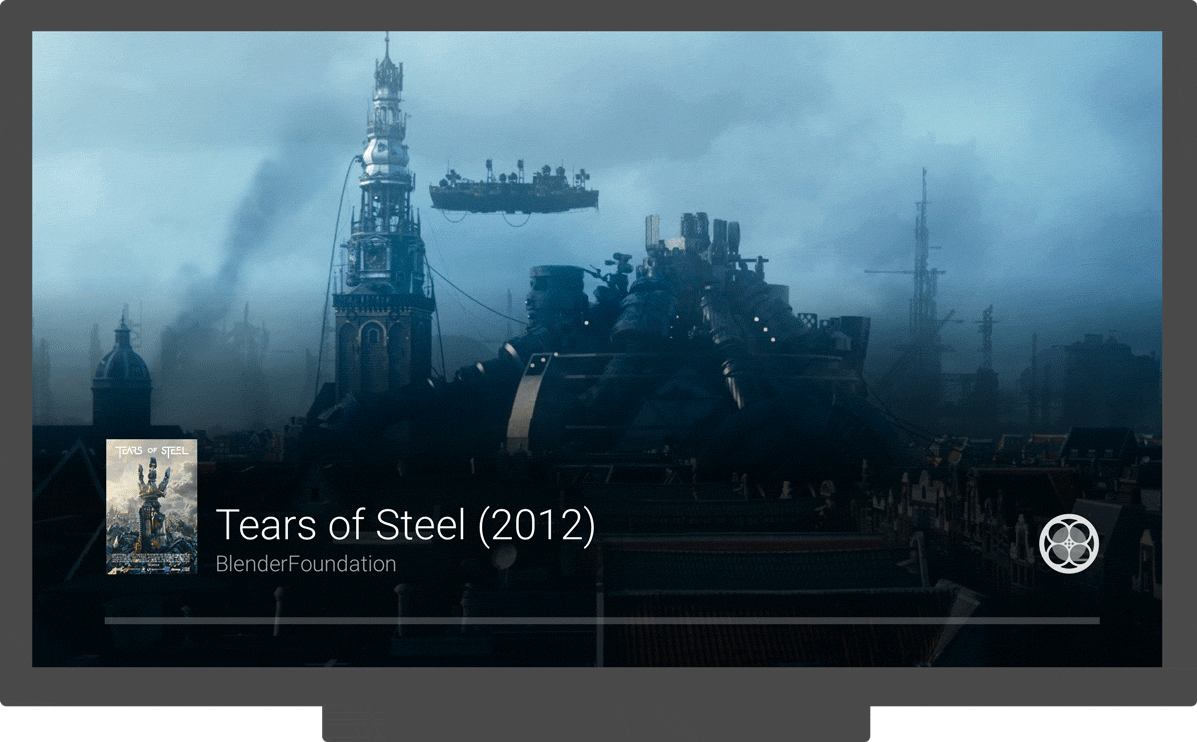
Inhalte des Senders werden wiedergegeben
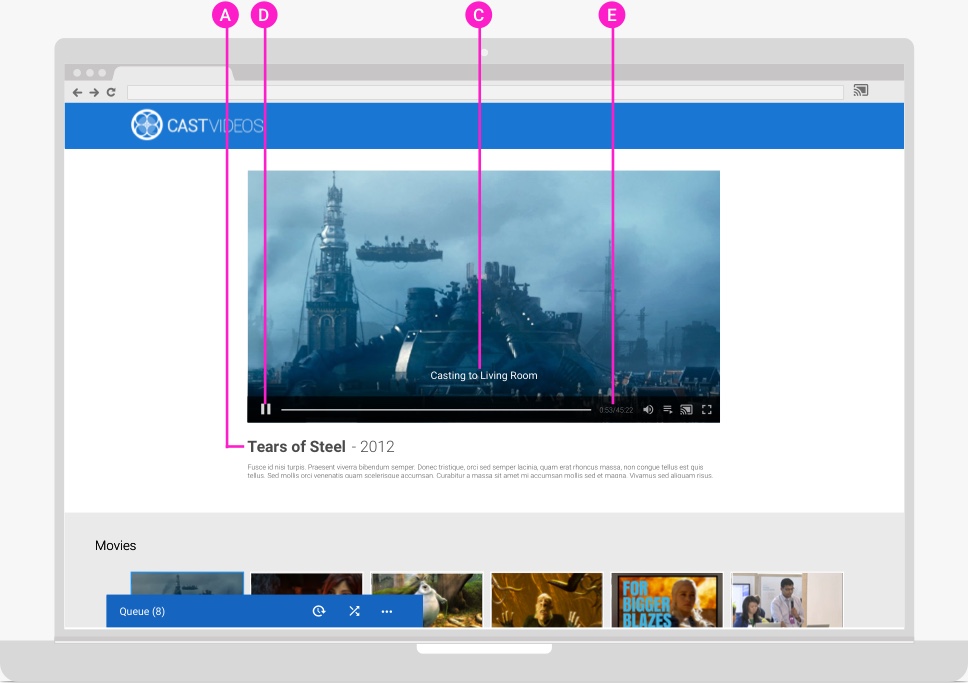
Web Receiver gibt Inhalte wieder
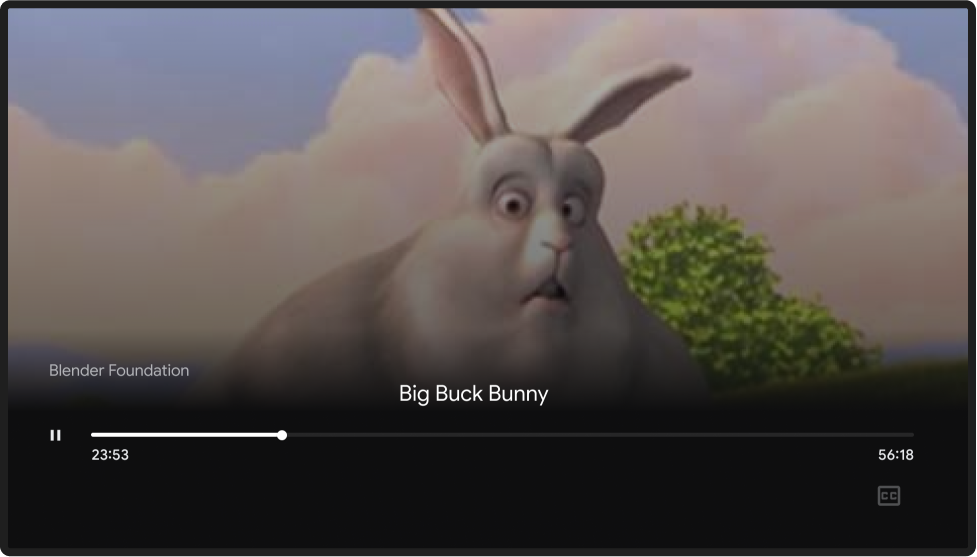
Mini-Controller für Absender
Während des Castings sollte ein kleines, dauerhaft sichtbares Steuerelement, der Mini-Controller, angezeigt werden, wenn der Nutzer die aktuelle Inhaltsseite oder den erweiterten Controller verlässt und zu einer anderen Ansicht in der Sender-App wechselt. Der Mini-Controller ist eine sichtbare Erinnerung an den aktuellen Cast und bietet sofortigen Zugriff darauf.
Erforderlich
A Eine Leiste oder ein Feld, in dem angezeigt wird, was übertragen wird, erscheint unten in der Sender-App. Diese Steuerelemente bleiben sichtbar, während der Nutzer andere Inhalte oder Bereiche der App durchsucht.
B Die Steuerelemente funktionieren am besten, wenn sie einfach sind und anzeigen, was übertragen wird.
C Auf allen Bildschirmen der App verfügbar (außer auf der Seite mit dem maximierten Controller).
D Wenn Sie auf den Inhaltsbereich tippen, wird die erweiterte Steuerung geöffnet.
E Geben Sie alle anderen Kontrollen an, die für sofortige Maßnahmen relevant sind.
Best Practices
Für eine optimale Nutzerfreundlichkeit solltest du neben der Mini-Steuerung auch Steuerelemente im Cast-Dialogfeld bereitstellen.
Android
Sender-Minicontroller
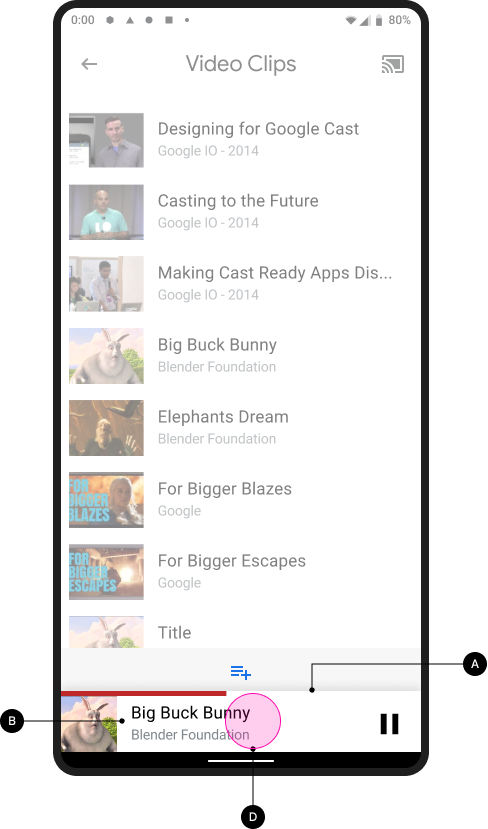
Inhalte des Web Receivers pausiert
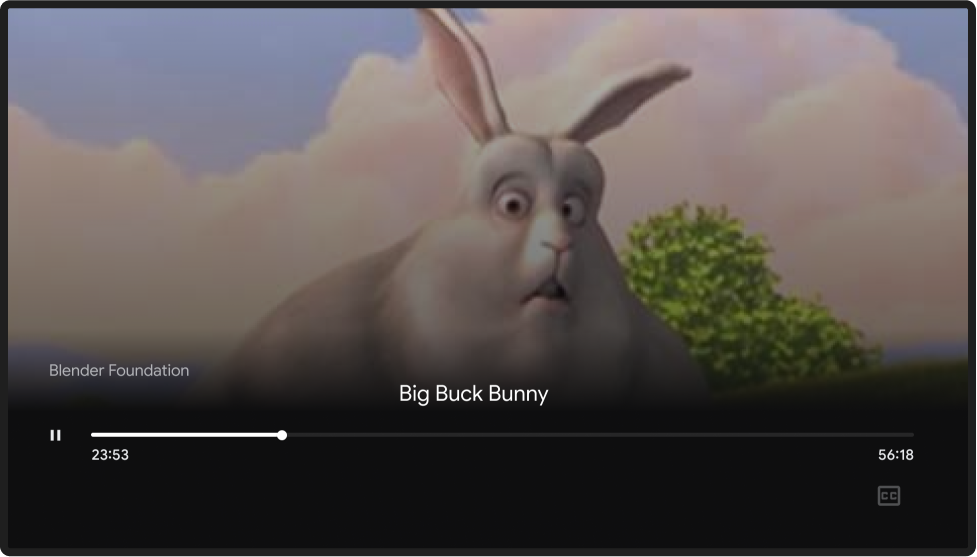
iOS
Sender-Minicontroller
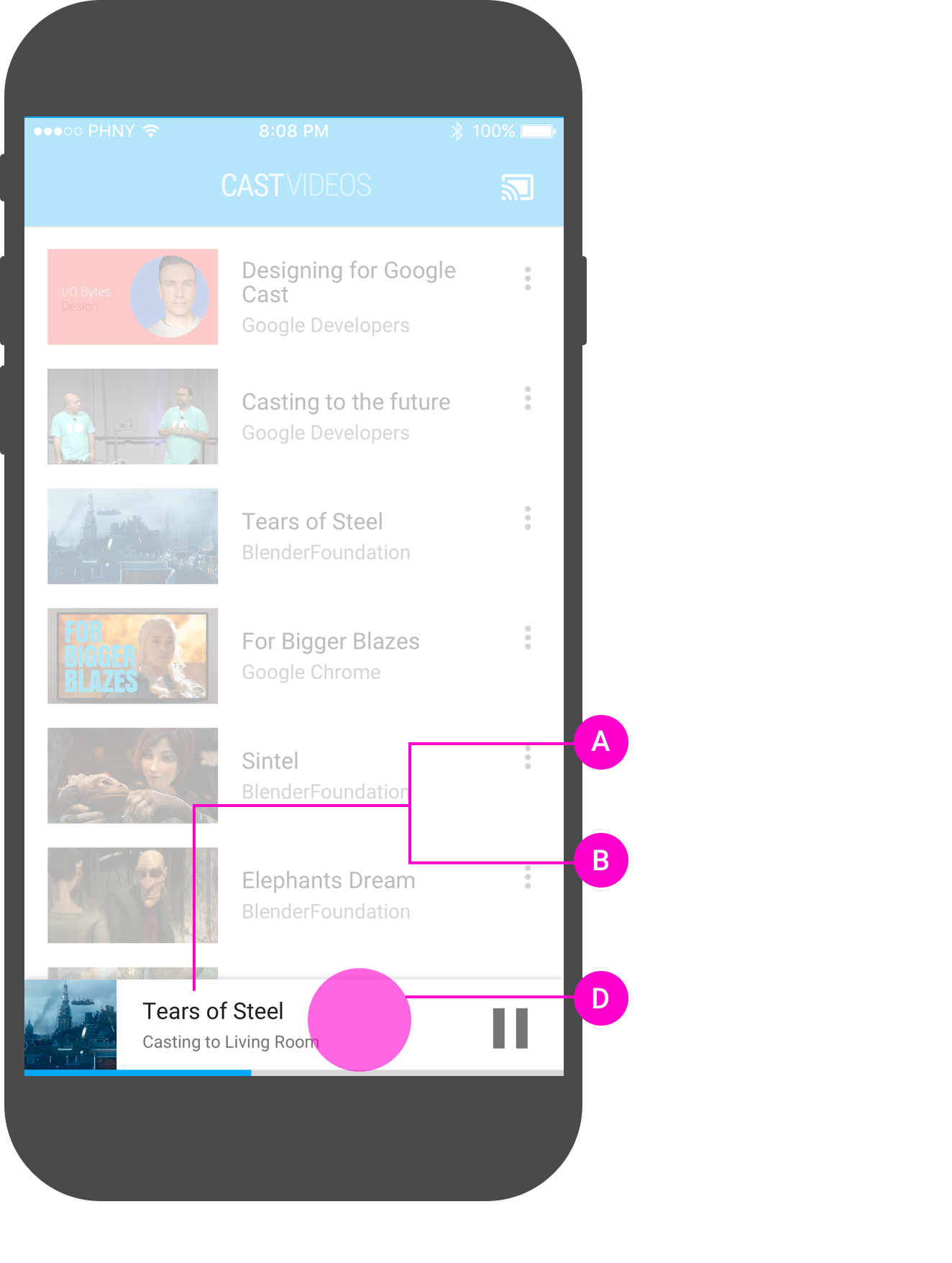
Inhalte des Web Receivers pausiert
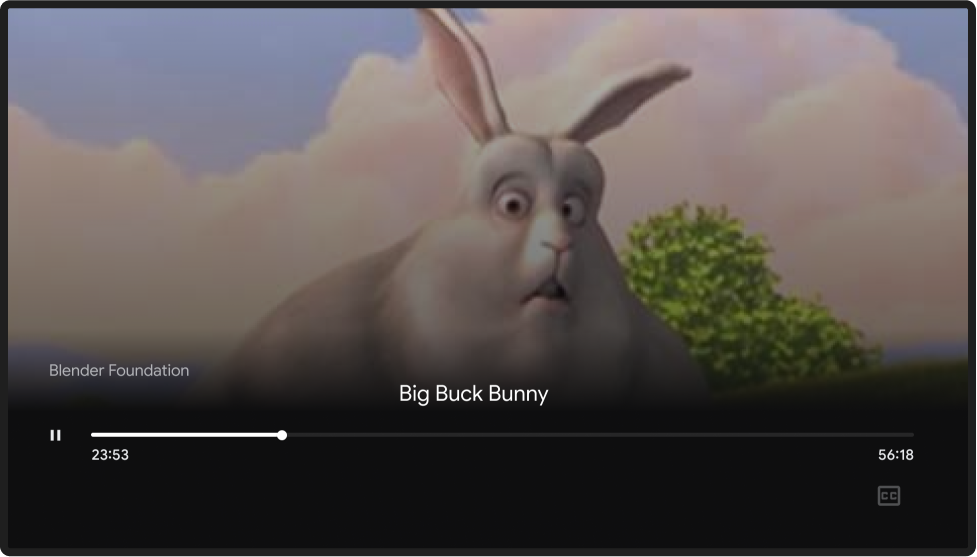
Chrome
Sender-Minicontroller

Inhalte des Web Receivers pausiert
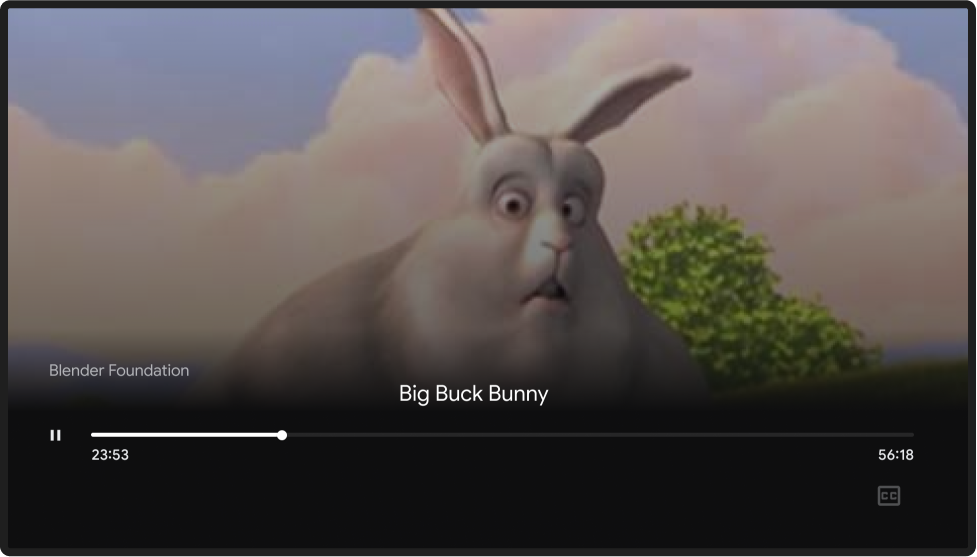
Absenderbenachrichtigung
Erforderlich (nur Android)
A Verwende für die Benachrichtigung in der Statusleiste das App-Symbol (nicht das Cast-Symbol).
B Ermittle, welche Inhalte gestreamt werden. So können Sie beispielsweise den Titel oder das Artwork von Inhalten anzeigen.
C Ermittle, welcher Web Receiver gerade Inhalte streamt.
D Grundlegende Inhaltseinstellungen bereitstellen.
E Stelle in der Zeile mit den Aktionen ein „X“ bereit, um das Streamen zu beenden und die Verbindung zum Web Receiver zu trennen.
F Wenn der Nutzer auf das App-Logo, den Inhaltstitel oder das Artwork tippt, sollte der erweiterte Controller der Sender-App geöffnet werden.
Hinweise
- Nur Android: Es ist nicht möglich, Benachrichtigungen in iOS oder Chrome zu implementieren.
- In Android Gingerbread (Version 2.3) werden in Benachrichtigungen nur das App-Symbol und der Text angezeigt, nicht die Schaltflächen „Wiedergabe/Pause“ oder „Stopp“.
- Weitere Informationen finden Sie unter Benachrichtigungen Media-Steuerelemente hinzufügen.
Android
Benachrichtigungssymbol für Absender
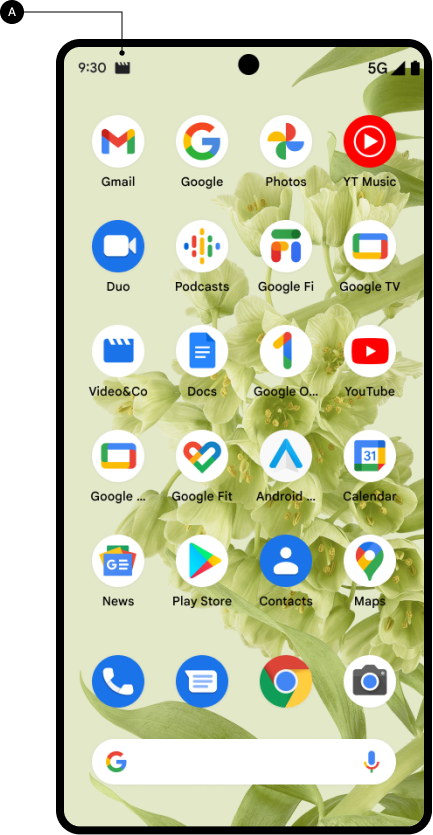
Web Receiver gibt Inhalte wieder
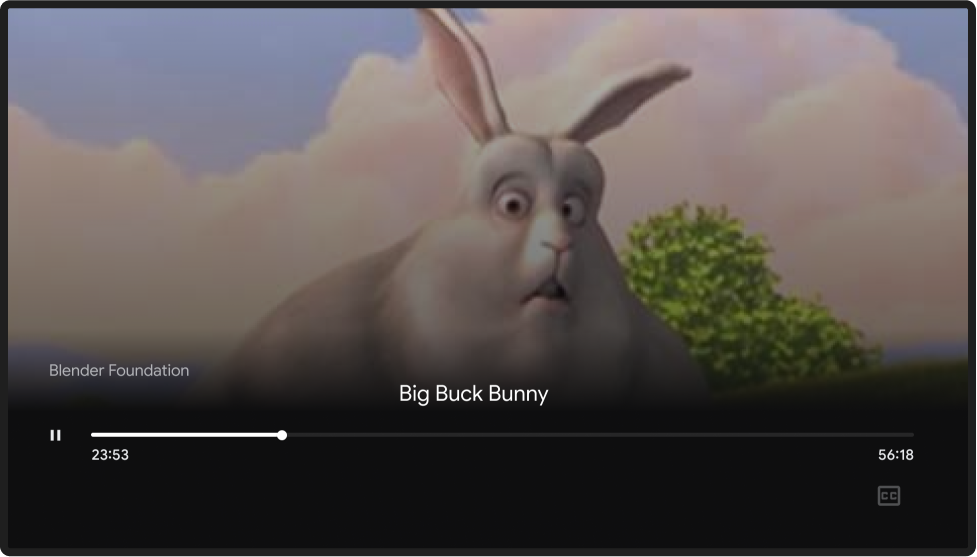
Benachrichtigungseinstellungen für Absender
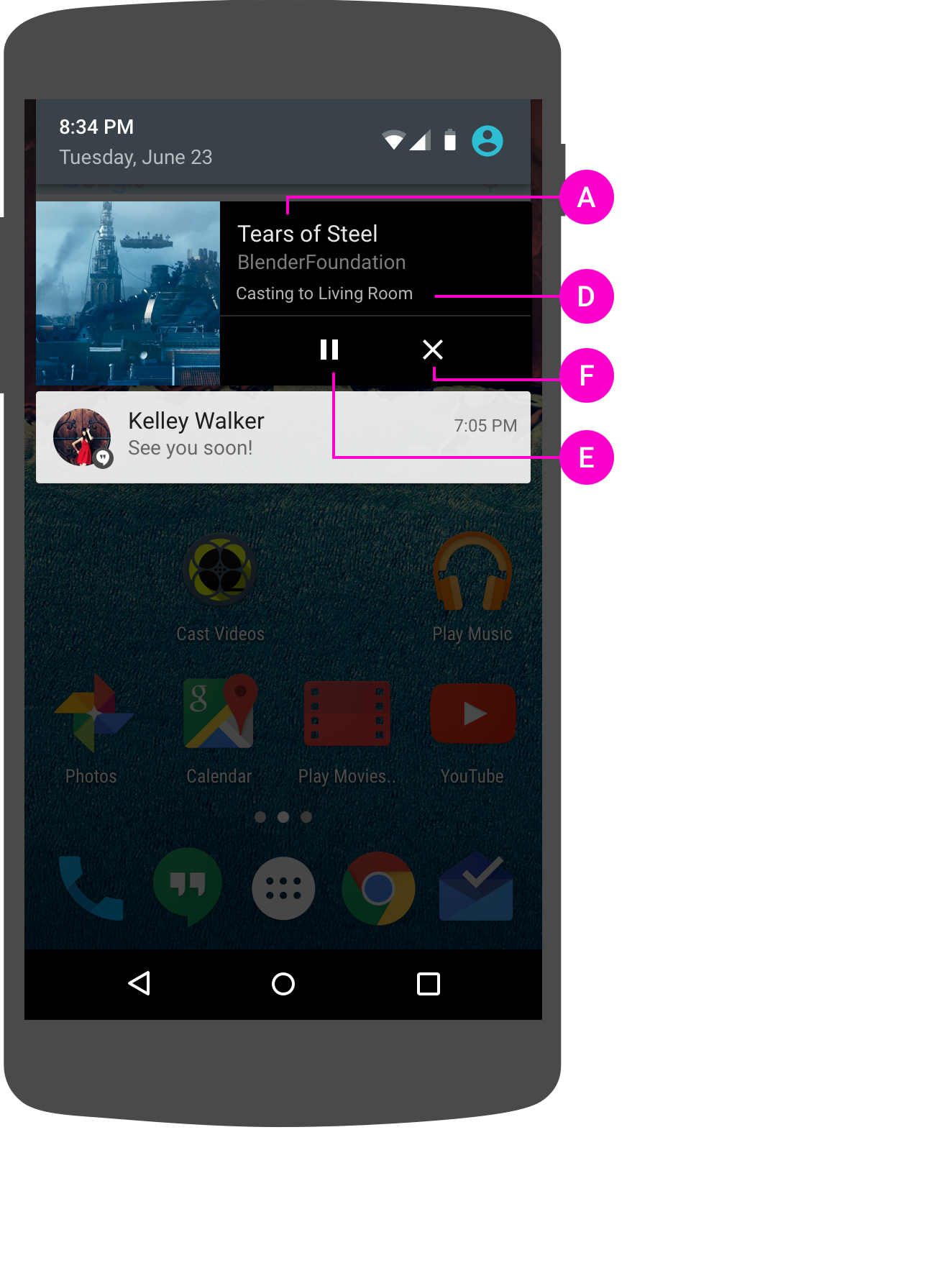
Web Receiver gibt Inhalte wieder
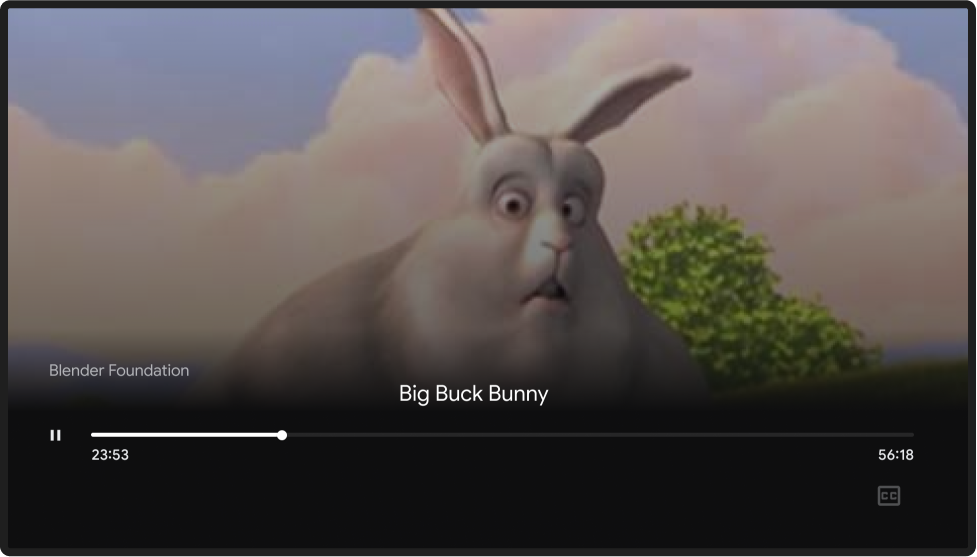
Sperrbildschirm des Absenders
Erforderlich (nur Android)
A Identifiziere das Streamen von Inhalten anhand des Inhaltstitels oder des Artworks.
B Ermittle, welcher Web Receiver gerade Inhalte streamt. Für Musik-Apps ist das nicht erforderlich.
C Wiedergabesteuerung bereitstellen.
D Zugriff auf die Lautstärkeregelung über Hardwaretasten ermöglichen.
Erforderlich für Android 4.4 KitKat und höher:
- App-Symbol
- Artwork (z. B. Albumcover)
- Identifiziere im Text, welche Inhalte gestreamt werden (z. B. „Tears of Steel“).
- Ermittle, welcher Web Receiver das Casting durchführt (z. B. „Wohnzimmer“).
Erforderlich für Android 4.3 Jelly Bean:
- Artwork (z. B. Albumcover)
- Identifiziere im Text, welche Inhalte gestreamt werden (z. B. „Tears of Steel“).
- Ermittle, welcher Web Receiver das Casting durchführt (z. B. „Wohnzimmer“).
Hinweise
- Nur Android: Es ist nicht möglich, Benachrichtigungen in iOS oder Chrome zu implementieren.
- Die Sperrbildschirm-Steuerelemente sind für Android 4.1 und höher erforderlich.
- Für verschiedene Versionen des Android-Betriebssystems sind unterschiedliche Steuerelemente verfügbar und auf dem Sperrbildschirm können nur Textfelder angezeigt werden. Im Allgemeinen beschreiben Grafiken und Symbole den Inhalt direkter als Text.
- Mit den Hardwaretasten für die Lautstärkeregelung sollte die Lautstärke in der Sender-App angepasst werden, wenn das Smartphone gesperrt ist.
- Für die Steuerung muss die Framework-Komponente
MediaSessionoderMediaSessionCompat(für Versionen 4.4 und 4.3) oderNotification(für Version 5.0 und höher) verwendet werden.
Android
Steuerung des Senders über den Sperrbildschirm
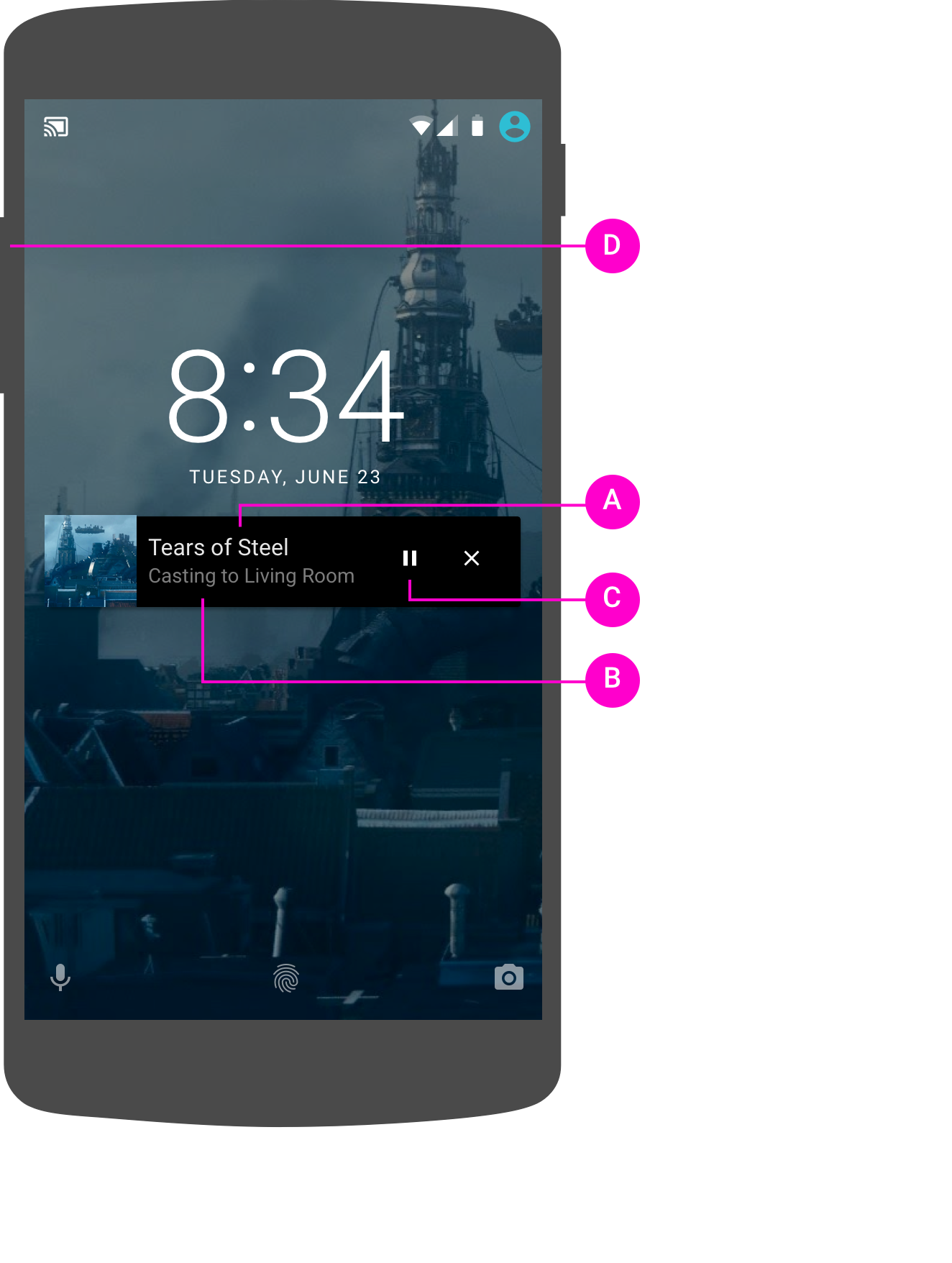
Web Receiver gibt Inhalte wieder
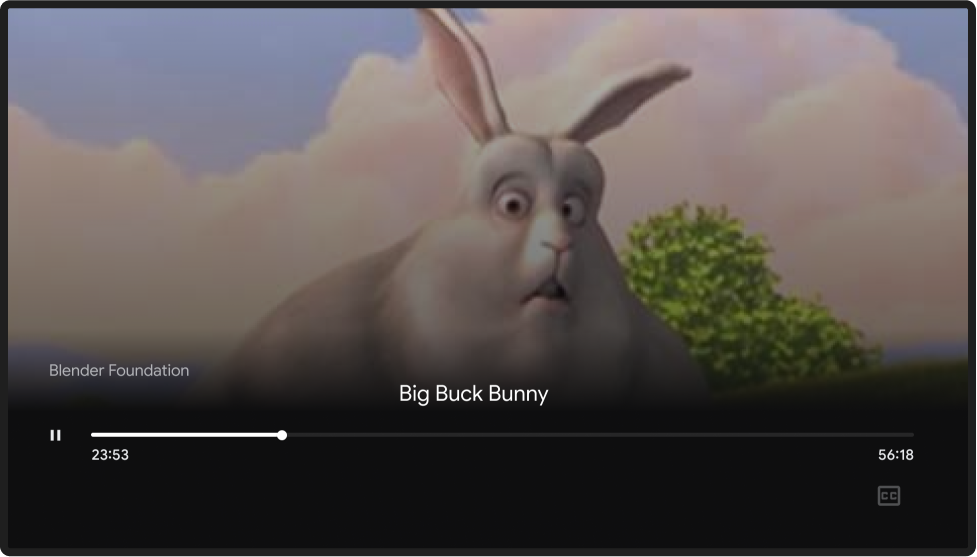
Sender resumes cast
Eine verbundene Sender-App sollte ihren Verbindungsstatus nach einer impliziten Trennung (z. B. bei einem Netzwerkausfall, wenn das Gerät in den Ruhemodus wechselt oder der Akku leer ist) wiederherstellen.
Erforderlich
A Wenn die Sender-App die Verbindung implizit trennt (der Nutzer hat das Casting oder die Verbindung nicht explizit beendet), sollten die Casting-Inhalte auf dem Web Receiver weiter abgespielt werden. Wenn die App oder Verbindung neu gestartet wird, sollte die Sender-App die Verbindung zum Web Receiver wiederherstellen, solange die Web Receiver-Sitzung noch aktiv ist.
B Das Cast-Symbol sollte wieder den verbundenen Status anzeigen.
C Wenn der Nutzer auf die Schaltfläche „Streamen“ tippt, bevor die Verbindung zum Sender wiederhergestellt wird, wird die Liste der Web Receiver-Geräte angezeigt. Wenn der Nutzer den Web Receiver auswählt, auf dem gerade Inhalte übertragen werden, sollte in der Sender-App ein Mini- oder erweiterter Controller angezeigt werden.
Hinweise
Die Web Receiver-App kann auch aufgrund eines Stromausfalls oder einer anderen Unterbrechung, die nicht im Kontext steht, die Verbindung trennen und beendet werden. Dies wird als normales Sitzungsende behandelt, wie unter Sender stops cast beschrieben.
Android
App auswählen
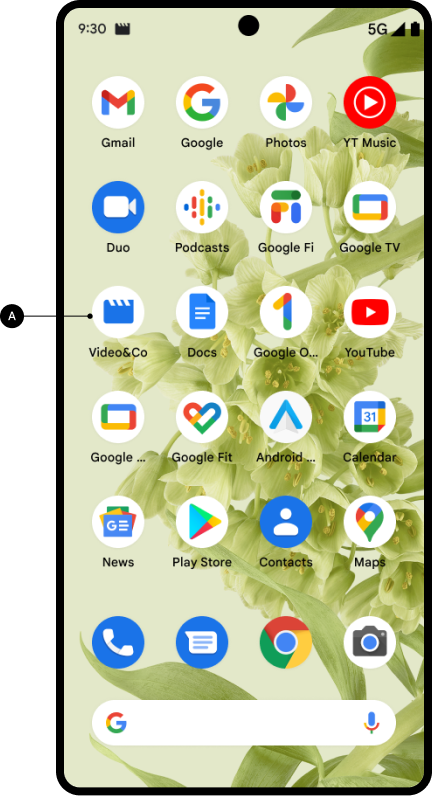
Web Receiver gibt Inhalte wieder
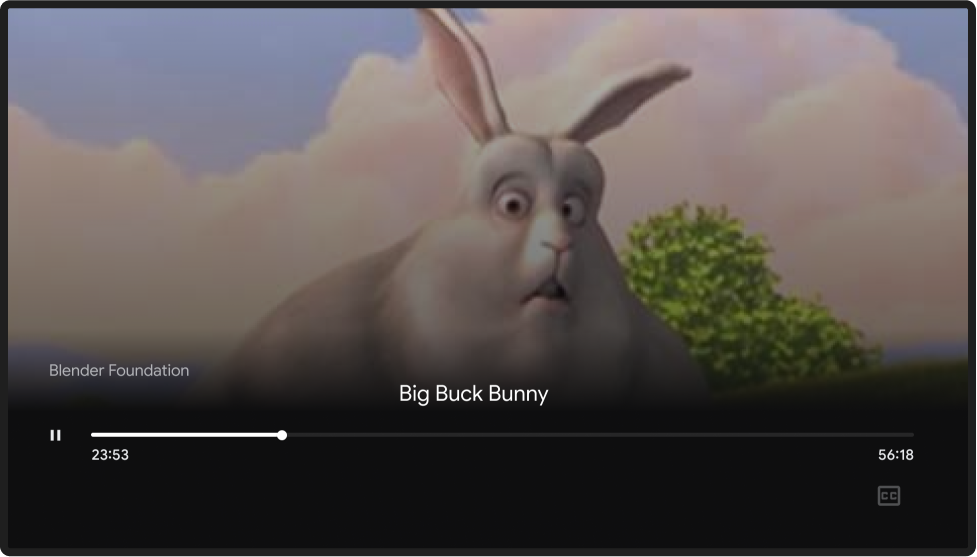
Cast-Verbindung wiederhergestellt
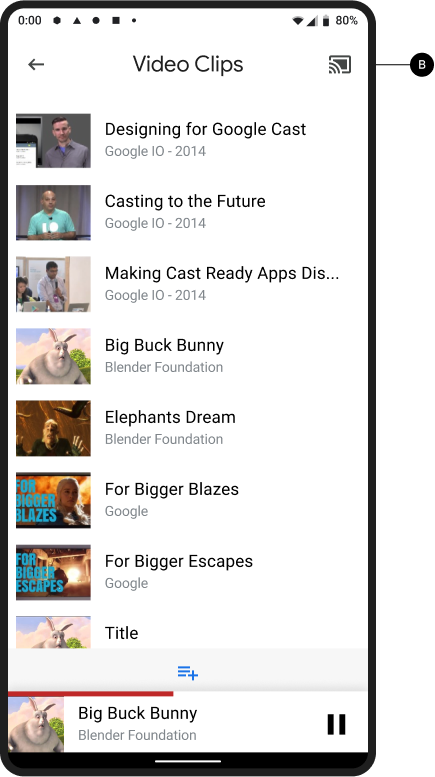
Web Receiver gibt Inhalte wieder
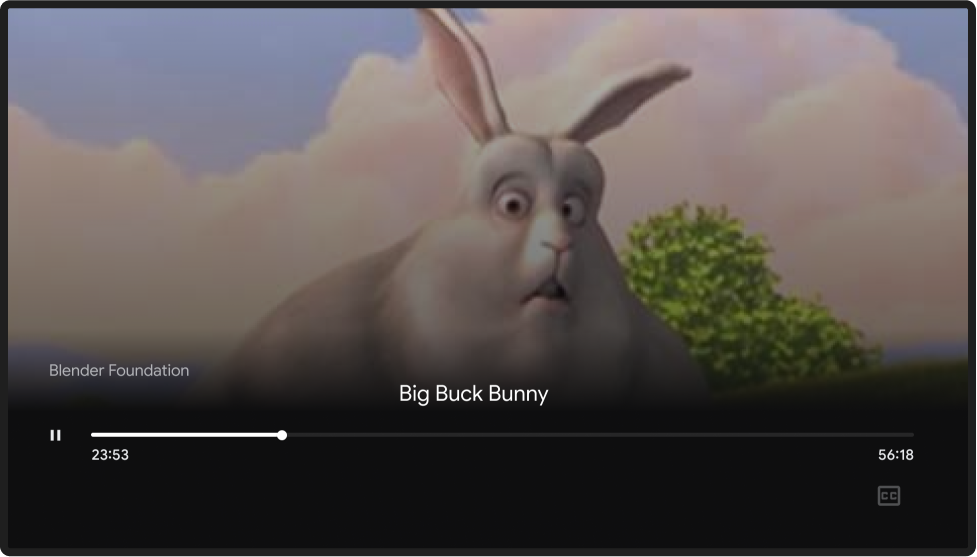
iOS
App auswählen
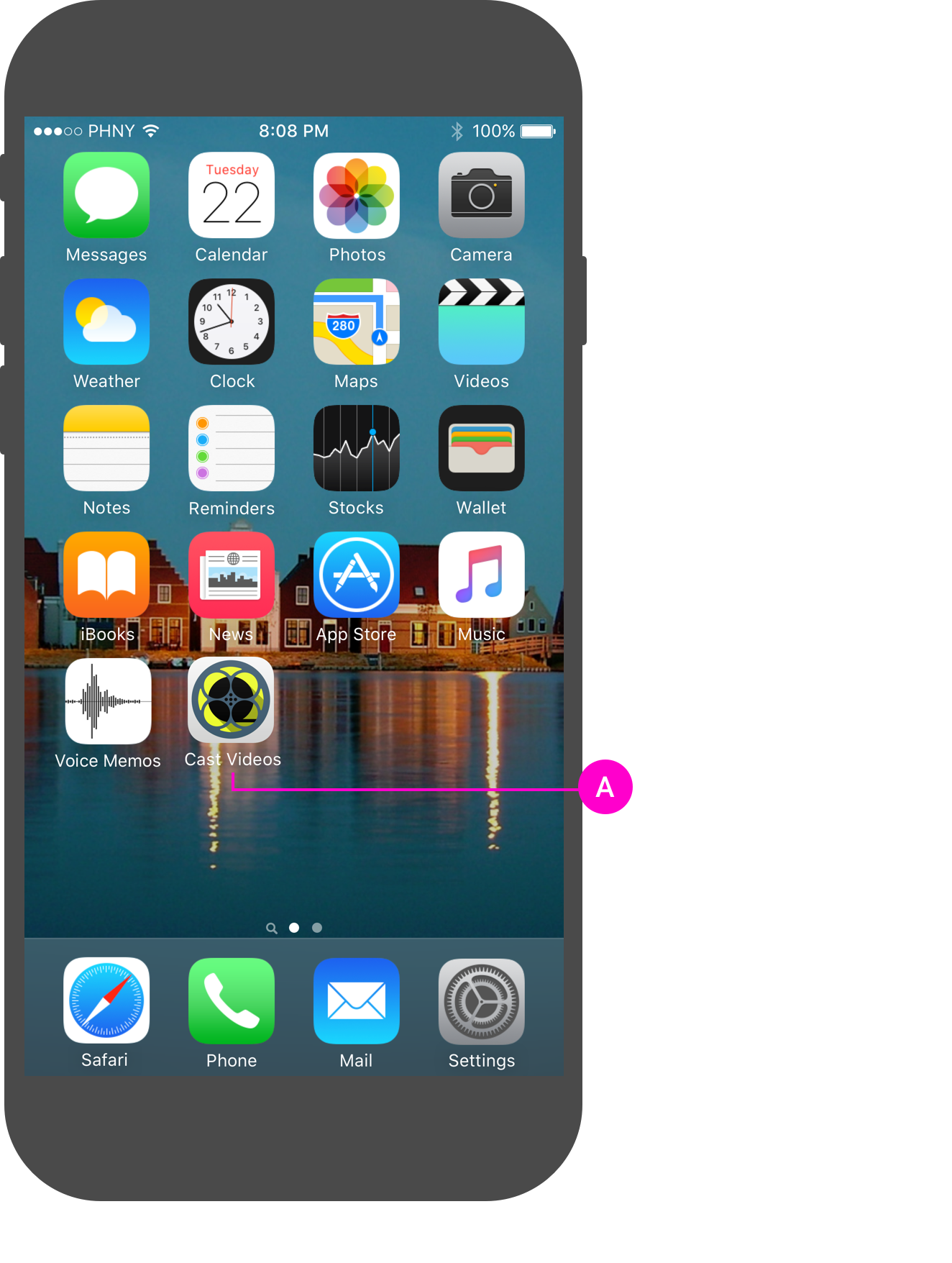
Web Receiver gibt Inhalte wieder
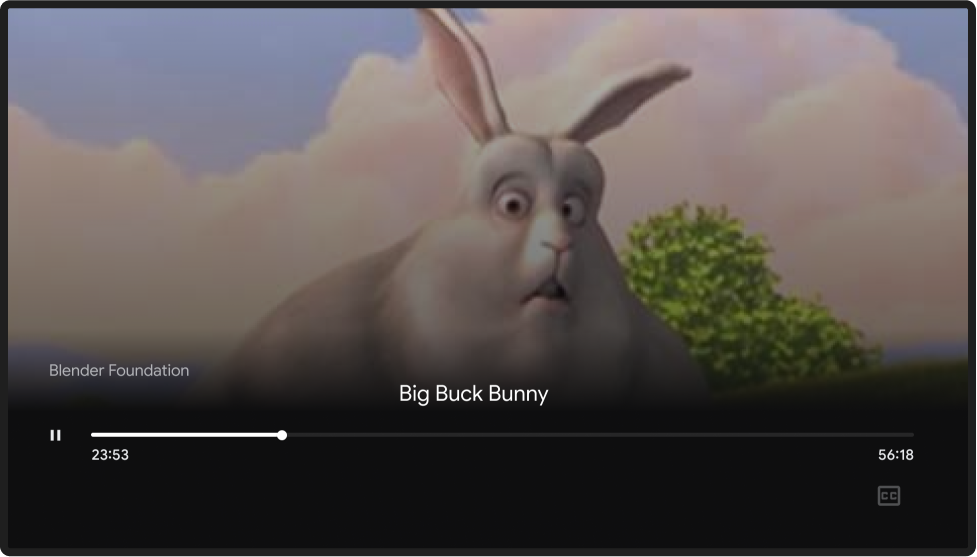
Cast-Verbindung wiederhergestellt
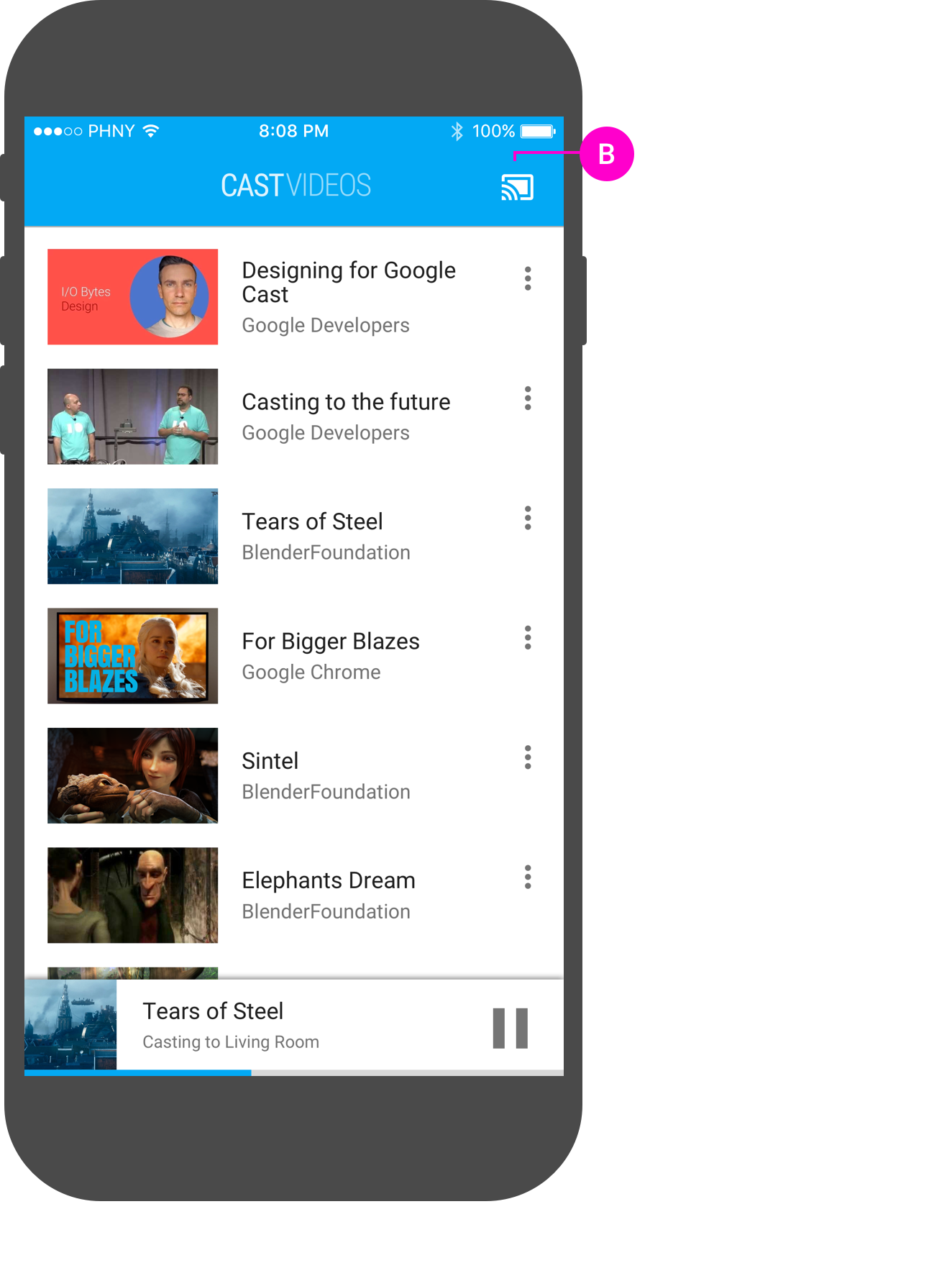
Web Receiver gibt Inhalte wieder
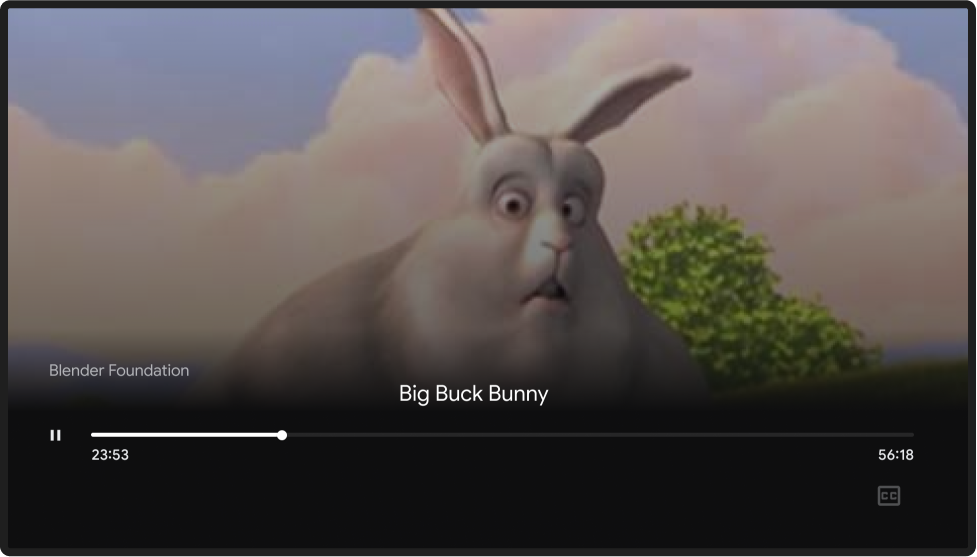
Absender beendet die Übertragung
Inhalte, die auf einen Fernseher übertragen werden, werden so lange wiedergegeben, bis ein Nutzer „Übertragung beenden“ auswählt oder ein Absender etwas Neues überträgt. Wenn mehrere Absender mit demselben Web Receiver verbunden sind, sollte jede Absender-App im Cast-Dialogfeld die Schaltfläche „Trennen“ (anstelle der Schaltfläche „Cast beenden“) haben.
Erforderlich
A Wenn mehrere Absender mit einem Web Receiver verbunden sind, hat das Drücken von „Übertragung beenden“ in einer Absender-App keine Auswirkungen auf den Web Receiver. Die Übertragungssteuerung und ‑benachrichtigungen werden jedoch vom Absendergerät entfernt. Die verbleibenden verbundenen Absendergeräte bleiben verbunden und die Übertragungssteuerung ist verfügbar.
B Wenn eine Sender-App die Verbindung implizit trennt (z. B. wenn der Akku des Sendergeräts leer ist oder die Netzwerkverbindung des Sendergeräts zum Web Receiver unterbrochen wird), passiert auf dem Web Receiver nichts. Die Cast-Steuerelemente und ‑Benachrichtigungen werden vom Sendergerät entfernt. Die Sender-App sollte implizite Trennungen verfolgen und versuchen, eine erneute Verbindung zum Web Receiver herzustellen, wenn die Sender-App wieder geöffnet wird.
Android
Cast-Dialogfeld, Schaltfläche „Verbindung trennen“
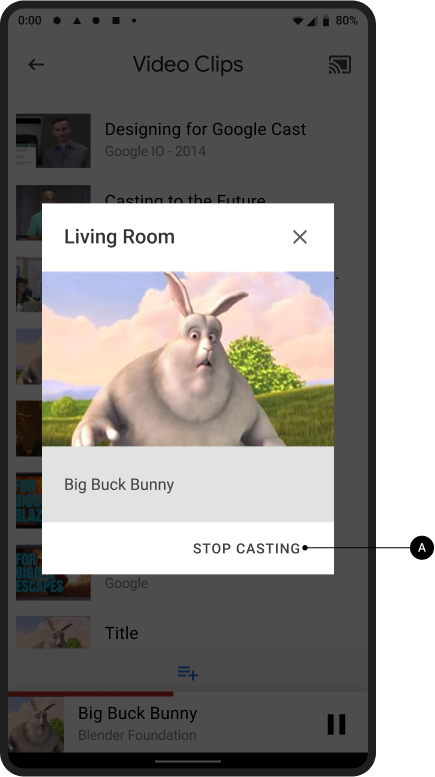
Web Receiver gibt Inhalte wieder
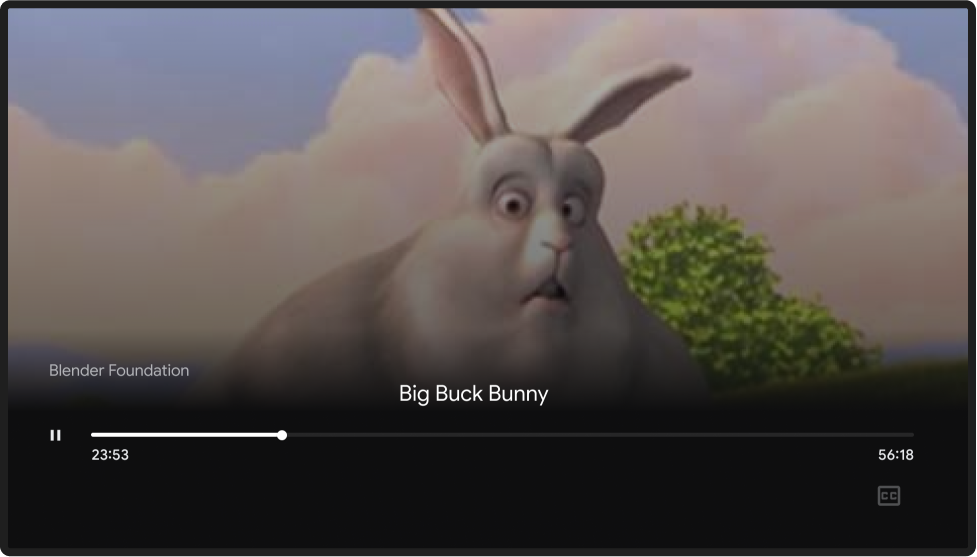
iOS
Cast-Dialogfeld, Schaltfläche „Verbindung trennen“
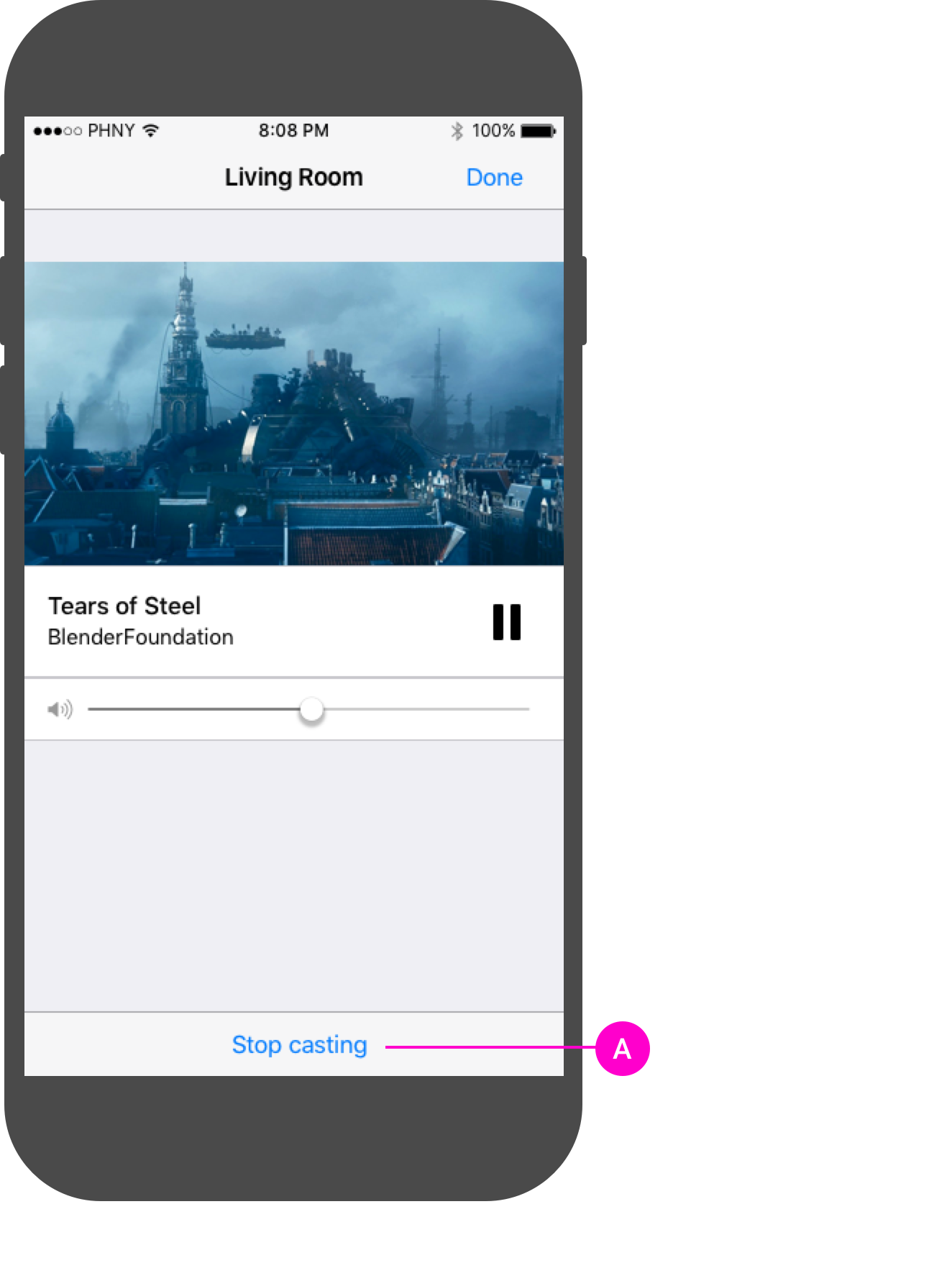
Web Receiver gibt Inhalte wieder
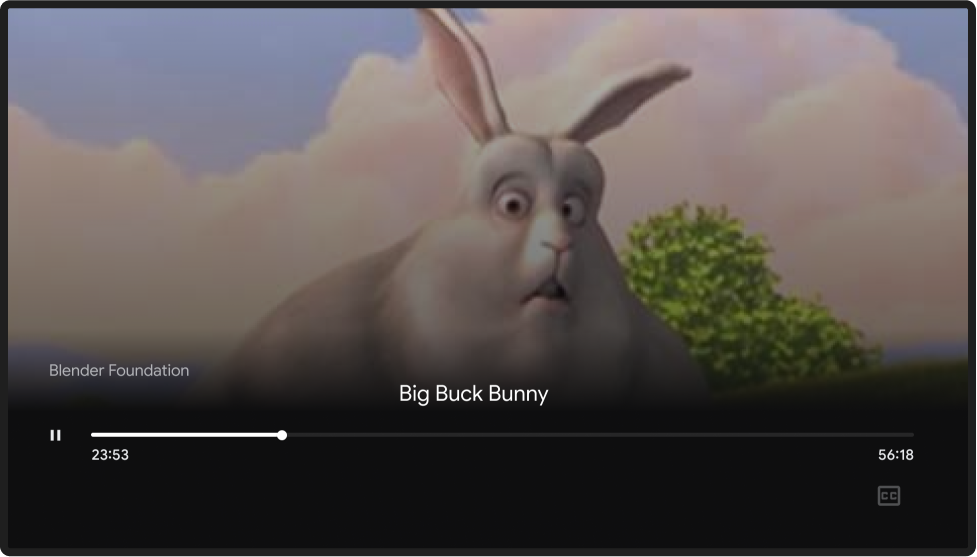
Chrome
Cast-Dialogfeld, Schaltfläche „Verbindung trennen“
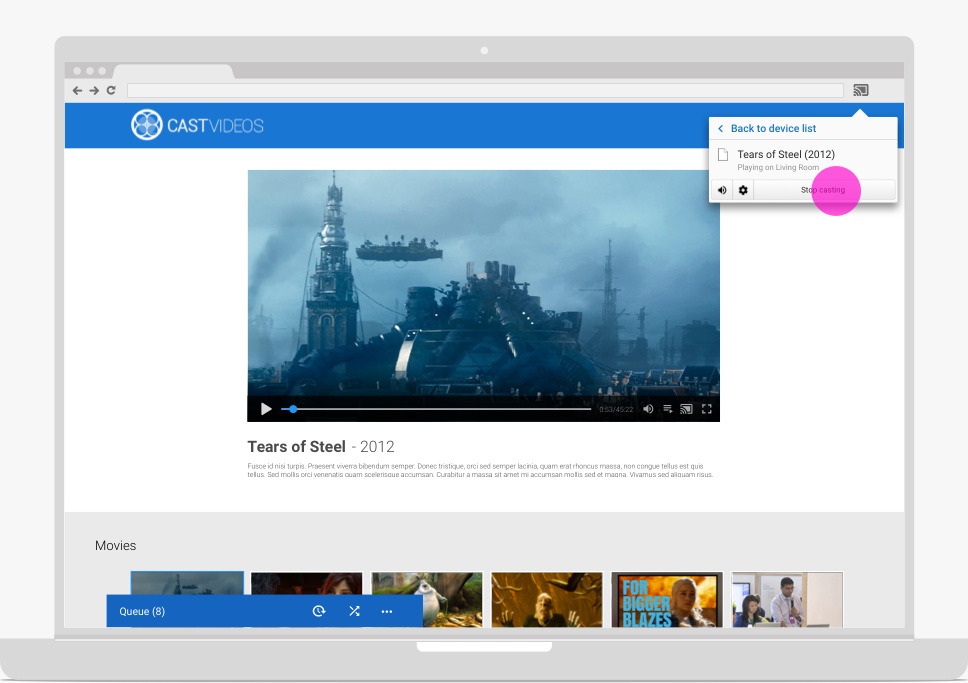
Web Receiver gibt Inhalte wieder
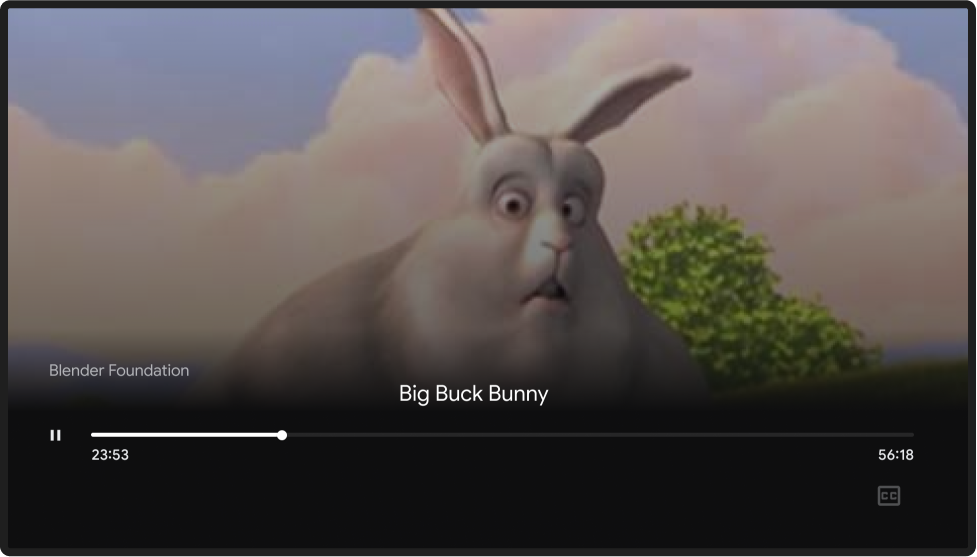
Die in diesem Designleitfaden verwendeten Bilder wurden von der Blender Foundation zur Verfügung gestellt und unterliegen dem Urheberrecht oder einer Creative Commons-Lizenz.
- Elephant's Dream: (c) Copyright 2006, Blender Foundation / Netherlands Media Art Institute / www.elephantsdream.org
- Sintel: (c) Copyright Blender Foundation | www.sintel.org
- Tears of Steel: (CC) Blender Foundation | mango.blender.org
- Big Buck Bunny: (c) Copyright 2008, Blender Foundation / www.bigbuckbunny.org